Bruksanvisning NWZ-A815 / A816 / A Sony Corporation (1)
|
|
|
- Viktoria Jonasson
- för 5 år sedan
- Visningar:
Transkript
1 Bruksanvisning NWZ-A815 / A816 / A Sony Corporation (1)
2 Om bruksanvisningarna Följande bruksanvisningar medföljer spelaren. Dessutom kan du visa hjälpen som medföljer varje program när du installerat programvaran från den medföljande cd-skivan. Quick Start Guide beskriver hur du ställer in enheten och använder grundläggande funktioner som gör att du kan importera spår, video och bilder till en dator, överföra dem till spelaren och sedan spela upp dem. Försiktighetsåtgärder innehåller viktiga anmärkningar som förhindrar skador. I Felsökning beskrivs symptom, orsaker och åtgärder när problem uppstår med spelaren. Den här bruksanvisningen beskriver vanliga och avancerade funktioner som gör att du kan dra nytta av spelarens alla funktioner och felsöka problem. Bläddra i bruksanvisningen Använda knapparna i bruksanvisningen Klicka på knapparna som finns i övre högra delen av den här manualen för att komma till Innehållslistan, Home-menylistan eller Register. Går till innehållsförteckningen Söker i en lista över ämnen i bruksanvisningen. Går home-menylistan Söker i en lista över alternativ på spelarens meny. Går till registret Hitta vad du söker i en lista med sökord som nämns i den här bruksanvisningen. Fortsättning
3 Tips Du kan gå till önskad sida genom att klicka på sidnumret i innehållsförteckningen, Home-menylistan eller registret. Du kan gå till önskad sida genom att klicka på en sidreferens (t.ex. sidan 4) på en sida. Om du vill söka efter en sida med sökord klickar du på menyn Redigera, väljer alternativet Sök i Adobe Reader för att visa navigeringsramen, skriver sökordet i sökrutan och klickar på Sök. När du hoppar till en sida kan du gå tillbaka till den föregående eller nästa sida genom att klicka på knappen eller som finns längst ner i Adobe Reader-fönstret. Proceduren kan variera beroende på vilken version av Adobe Reader du har. Ändra sidlayout Du kan ange hur sidorna visas med knapparna längst ned på skärmen i Adobe Reader. En sida Sidorna visas en i taget. När du bläddrar ändras skärmen till föregående eller efterföljande sida. Kontinuerligt Sidorna visas som en kontinuerlig serie av sidor. När du bläddrar visas kommande eller föregående sidor i en följd. Kontinuerligt - motstående Två sidor visas bredvid varandra med varje par som en del av en kontinuerlig serie. När du bläddrar, bläddras föregående eller nästa par sidor upp eller ner kontinuerligt. Motstående Två sidor visas bredvid varandra. När du bläddrar visas föregående eller efterföljande sidpar.
4 Innehåll Medföljande tillbehör... 8 Delar och reglage... 9 Spelarens reglage och skärmar Använda 5-vägsknappen och skärmen...12 Visa skärmen Now Playing...16 Använda OPTION-knappen Spela upp musik Söka efter spår (Music Library) Söka efter spår med spårnamn...18 Söka efter spår med album...19 Söka efter spår med artist...20 Söka efter spår med genre...21 Söka efter spår med lanseringsår...22 Söka efter spår med mapp...23 Söka efter spår med den första bokstaven Spela upp en spellista Söka efter spår baserat på det spår som spelas för tillfället Spela upp spår i slumpmässig ordning (Intelligent Shuffle) Spela upp spår från samma år i slumpmässig ordning (Time Machine Shuffle)...27 Spela upp alla spår i slumpmässig ordning...29 Visa skärmen för aktuell uppspelning vid varje nytt spår (New Song Pop Up) Visa alternativmenyn för musik Spela upp video Spela en video Ställa in visningsriktning för video Ställa in visning av videoskärm Ställa in funktionen Zoom Spela upp video kontinuerligt Ställa in visningsformat för videolista Spela upp videoljud enbart Visa alternativmenyn för video Visa bilder Visa en bild Ställa in visningsriktning för bilder Ställa in visning av bildskärmen Spela upp ett bildspel Ange uppspelningsläge för bildspel Ställa in intervall för bildspel Ställa in visningsformat för bildlistor Visa alternativmenyn för bilder Fortsättning Ställa in musik Ändra uppspelningsläge (Play Mode) Ställa in uppspelningsintervall Ställa in visningsformat för album Ställa in ljudkvalitet (Equalizer) Ändra ljudkvalitet...37 Anpassa ljudkvaliteten...39 Göra ljudet mer levande (VPT(Surround)) Lyssna med tydligt stereoljud (Clear Stereo) Korrigera ljudet för höga frekvenser (DSEE(Sound Enhancer)) Justera volymnivån (Dynamic Normalizer)... 45
5 Inställningar Begränsa volymen (AVLS (Volume Limit)) Stänga av ljudsignalen Ställa in skärmsläckare Ställa in tid för skärmsläckaren Justera skärmens ljusstyrka (Brightness) Ställa in aktuell tid (Set Date-Time) Ställa in datumformat Ställa in tidsformat Visa information om spelaren (Unit Information) Återställa fabriksinställningarna (Reset all Settings) Formatera minnet (Format) Välja skärmspråk Felsökning Felsökning Meddelanden Övrig information Försiktighetsåtgärder Om copyright Specifikationer Register Användbara fakta Ladda spelaren Maximera batteriets driftstid Om dataöverföring Vad betyder format och bithastighet? Vad är ett ljudformat?...89 Vad är ett videoformat?...90 Vad är ett bildformat?...90 Lagra data Uppgradera spelarens fasta programvara Obs Vissa modeller kanske inte är tillgängliga beroende på i vilket land eller i vilken region som spelaren inhandlats.
6 Home-menylista Home-menyn visas när du trycker och håller BACK/HOME-knappen intryckt. Home-menyn är startpunkten för varje funktion, så som att spela upp spår, videos och foton, söka efter spår och ändra inställningar. Intelligent Shuffle Time Machine Shuffle Shuffle All Initial Search Artist Album Song Clock Display Music Library All Songs Album Artist Genre Release Year Folder Video Library Fortsättning Photo Library... 57
7 Settings Music Settings Play Mode Playback Range Equalizer VPT(Surround) DSEE(Sound Enhance) Clear Stereo Dynamic Normalizer Album Display Format New Song Pop Up Video Settings Zoom Settings Video Orientation Display Continuous Playback Video List Format On-Hold Display Photo Settings Photo Orientation Display Slide Show Repeat Slide Show Interval Photo List Format Common Settings Unit Information AVLS (Volume Limit) Beep Settings Screensaver... 69, 70 Brightness Set Date-Time Date Display Format Time Display Format Reset all Settings Format Language Settings Playlists Now Playing... 16
8 Medföljande tillbehör Kontrollera att tillbehören finns i förpackningen. Hörlurar (1) Förlängningssladd för hörlurar (1) Öronpluggar (storlek S, L) (1) USB-kabel* 1 (1) Fästanordning (1) Används när spelaren ansluts till dockningsstationen (tillval) osv. CD-ROM* 2 * 3 (1) MP3 Conversion Tool Windows Media Player 11 Bruksanvisning (PDF-fil) Quick Start Guide (1) * 1 Använd inte någon annan USB-kabel än den som medföljer eller kablarna som specificeras. * 2 Försök inte spela cd-skivan i en spelare för musik-cd. * 3 Programvaran som medföljer kan variera beroende på i vilket land eller i vilket region spelaren inhandlats. Så här monterar du öronpluggarna på rätt sätt Om öronpluggarna inte passar dina öron på rätt sätt hörs kanske inte de låga bastonerna. För att få bättre ljudkvalitet, ändra storleken för öronpluggarna eller justera öronpluggarnas position så att de får ordentlig passning. Vid inköpet är öronpluggarna i storlek M monterade. Om öronpluggarna inte passar i dina öron kan du pröva de andra medföljande storlekarna, S eller L. Om du byter ut öronpropparna sätter du fast de nya genom att vrida dem när du sätter dem på plats, så att de sitter fast ordentligt på hörlurarna, och inte lossnar och fastnar i öronen. L L Om serienumret Serienumret som angivits för den här spelaren krävs för din registrering. Serienumret finns på spelarens baksida.
9 Delar och reglage Framsida Baksida 5-vägsknapp* 1 Startar uppspelning och navigerar i spelarens menyer ( sidan 12). BACK/HOME-knapp* 2 Tryck för att gå upp en nivå eller gå tillbaka till den föregående menyn. Tryck och håll BACK/HOMEknappen intryckt när du vill visa Home-menyn ( sidan 11). Hörlursuttag För att ansluta hörlurar eller förlängningssladden för hörlurarna. För in kontakten tills den klickar på plats. Om hörlurarna är felaktigt anslutna kanske ljudet inte låter som det ska. Vid användning av förlängningssladden till hörlurarna WM PORT-uttag Använd det här uttaget för att ansluta den medföljande USB-kabeln eller andra externa tillbehör, t.ex. tillbehör med stöd för WM PORT. Hörlurar Förlängningssladd för hörlurar Skärm Skärmen kan variera beroende på funktionerna ( sidan 11). Fortsättning
10 10 OPTION/PWR OFF-knapp* 2 Visar alternativmenyn ( sidan 17). Om du trycker på OPTION/ PWR OFF-knappen stängs skärmen av och spelaren går in i viloläge. Om du trycker på knappen när spelaren är i viloläge visas skärmen Now Playing och spelaren är redo att användas. Spelaren stängs automatiskt av om du lämnar den i viloläge under en dag. Om du trycker på en knapp när spelaren är avstängd visas först startskärmen och sedan skärmen Now Playing. Obs Spelaren förbrukar en aning batteristyrka när den är i viloläge. Därför kan det hända att spelaren stängs av helt efter en kort stund, beroende på hur mycket kraft som finns kvar i batteriet. VOL +* 1 / -knapp Justerar volymen. RESET-knapp Spelaren återställs när du trycker på RESET-knappen med ett litet stift eller liknande ( sidan 93). Hål för rem Används till att fästa en rem (säljs separat). HOLD-knapp Med HOLD-knappen kan du förhindra att knapparna på spelaren trycks in av misstag när du bär den. Alla reglage inaktiveras när du trycker HOLD-knappen i pilens riktning. Om du för HOLD-knappen åt andra hållet stängs HOLDfunktionen av. * 1 De är taktila punkter. De underlättar användningen. * 2 Funktionerna som är märkta med på spelaren aktiveras när du trycker in och håller motsvarande knappar intryckta.
11 11 Spelarens reglage och skärmar Använd 5-vägsknappen och BACK/HOME-knappen för att navigera genom skärmarna, spela upp spår och ändra spelarens inställningar. Home-menyn visas när du trycker och håller BACK/HOME-knappen intryckt. Diagrammet nedan visar hur skärmen ändras när du trycker på olika funktionsknappar. Exempelvis ändras spelarens skärm enligt nedan när du väljer Music Library Album på Home-menyn. Home-meny Välj (Music Library) och tryck på -knappen. Music Library Tryck på BACK/ HOME-knappen. Tryck och håll BACK/ HOME-knappen intryckt. Välj Album och tryck på -knappen. Album list Tryck på BACK/ HOME-knappen. Tryck och håll BACK/ HOME-knappen intryckt. Tryck på BACK/ HOME-knappen. Tryck och håll BACK/ HOME-knappen intryckt. Song list Välj önskat album och tryck på -knappen. Välj önskat spår och tryck på -knappen. Uppspelningen startar. Skärmen Now Playing Tryck på BACK/ HOME-knappen. Tryck och håll BACK/ HOME-knappen intryckt. Fortsättning
12 12 Använda 5-vägsknappen och skärmen 5-vägsknappen styr olika funktioner på listskärmarna, miniatyrskärmarna och Now Playing -skärmen. * De är taktila punkter. De underlättar användningen. Använda 5-vägsknappen på listskärmen Musik Register Initialerna för spår- och albumnamn osv. visas i listan. -knapp (uppspelning/ paus/bekräfta)* / -knappar / -knappar Lista Knappar / / Video Beskrivning Bekräftar ett alternativ i listan. Tryck och håll intryckt när du vill spela upp alla spår för det valda alternativet. Flyttar markören upp eller ned. Tryck och håll intryckt om du vill bläddra upp eller ned snabbare. Ändrar skärmar eller flyttar markören åt vänster eller höger för att visa en lista över alternativ när ett register visas. Visar föregående eller nästa skärm i listan när registret inte visas. Lista Knappar / / Beskrivning Bekräftar ett alternativ i listan. Flyttar markören upp eller ned. Tryck och håll intryckt om du vill bläddra upp eller ned snabbare. Visar föregående eller nästa skärm i listan. Fortsättning
13 13 Bild Lista Knappar / / Beskrivning Bekräftar ett alternativ i listan. Tryck och håll intryckt när du vill spela upp ett bildspel med alla bilder i det valda alternativet. Flyttar markören upp eller ned. Tryck och håll intryckt om du vill bläddra upp eller ned snabbare. Visar föregående eller nästa skärm i listan. Använda 5-vägsknappen på miniatyr*-skärmen Miniatyrskärm Miniatyrer Knappar / / Beskrivning Visar spårlistan för det valda alternativet under musikhantering eller visar det valda alternativet under bildhantering. Startar uppspelning av det valda alternativet när video används. Flyttar markören upp eller ned. Tryck och håll intryckt om du vill bläddra upp eller ned snabbare. Flyttar markören åt vänster eller höger. Tryck och håll nedtryckt om du vill flytta markören snabbare åt vänster eller höger och sedan bläddra uppåt eller nedåt på miniatyrskärmarna. * Miniatyrer är en förminskad bild av ett omslag, en scen i en video eller en bild. Om du vill visa miniatyrer för album, se sidan 35, för videofiler, se sidan 54. Fortsättning
14 14 Använda 5-vägsknappen på skärmen Now Playing Musik Spårnamn Artistnamn Albumtitel Genre Lanseringsår Uppspelningsstatus Knappar / / Beskrivning Startar uppspelningen av ett spår. visas på skärmen när uppspelningen startar, om du trycker på -knappen igen, visas och uppspelningen sätts på paus.* Paus-funktionen är bara tillgänglig på skärmen Now Playing. Tryck på / -knappen när du vill visa markören och bläddra genom alternativen som visas. När genre, albumtitel eller andra egenskaper är valda med markören trycker du på -knappen för att visa en lista över artister som stämmer med den genre som det spelade spåret tillhör eller en spårlista för albumet som spelas för tillfället. Flyttar uppspelningen till början av aktuellt, föregående eller nästa spår när den trycks in en eller flera gånger. Tryck och håll intryckt när du vill söka bakåt eller framåt på spår som spelas. * Om du inte utför en åtgärd på mer än 30 sekunder när ett spår är pausat, stängs skärmen av och spelaren går in i viloläge. Fortsättning
15 15 Innehåll Video Meny Uppspelningsstatus Knappar Beskrivning Startar uppspelningen av en video. visas på skärmen när uppspelningen startar, om du trycker på -knappen igen visas och uppspelningen sätts på paus.*1 Du kan bara spela upp video på skärmen Now Playing för video. / Tryck på / -knappen när du vill gå till början av föregående, nästa eller aktuell video.*2 / Tryck på / -knappen när du snabbt vill söka bakåt eller framåt på en video som spelas. Under uppspelning kan du snabbsöka framåt/bakåt på 3 hastigheter genom att trycka på / -knappen upprepade gånger (( 10), ( 30), ( 100)). Hastigheten ökar 1 steg om du trycker och håller knappen intryckt, spelaren återgår till vanlig uppspelning när du släpper knappen. *1 Om du inte utför en åtgärd på mer än 30 sekunder när en video är i pausläge, stängs skärmen av och spelaren går in i viloläge. 2 * Om Continuous Playback är inställt på On, kan du gå till början på föregående eller nästa video från videon som spelas ( sidan 53). Bild Uppspelningsstatus När du ändrar skärmens orientering till horisontalt läge kommer funktionerna för knapparna / / / också att ändras. Knappar Beskrivning visas på skärmen och ett bildspel startar. Om du trycker på -knappen igen, visas och uppspelningen sätts på paus.* / Visar föregående eller nästa bild. * Om du spelar upp spår när ett bildspel är i pausläget, slocknar skärmen om ingen åtgärd utförs under tidsperioden som angetts i Screensaver Timing ( sidan 70). När ett spår spelas upp och ett tillhörande bildspel pausas och ingen åtgärd utförs på spelaren på mer än 30 sekunder, stängs skärmen av och spelaren går till viloläget. Fortsättning Register När du ändrar skärmens orientering till horisontalt läge kommer funktionerna för knapparna / / / också att ändras.
16 16 Visa skärmen Now Playing Skärmen Now Playing visar information om innehållet som spelas upp. 5-vägsknapp Now Playing BACK/HOME-knapp Tryck och håll BACK/HOME-knappen intryckt tills Home-menyn visas. Tryck på / / / och välj (Now Playing), bekräfta genom att Detaljerad information om spåret som spelas visas. Tips Du kan visa skärmen Now Playing genom att trycka på OPTION/PWR OFF-knappen och välja Now Playing. Du kan visa skärmen för uppspelning av spår genom att välja Go to the song playback screen på alternativmenyn när du spelar upp video och bilder.
17 17 Använda OPTION-knappen Du kan ändra inställningar för de olika funktionerna när du trycker på OPTION/PWR OFF-knappen. OPTION/PWR OFF-knappen är användbar eftersom du kan visa inställningsskärmen direkt utan att välja inställningar på menyn (Settings) på Home-menyn. 5-vägsknapp OPTION /PWR OFF-knapp Tryck på OPTION/PWR OFF-knappen vid uppspelning eller paus av spår, videos eller foton. Alternativmenyn visas. Tryck på / / / och välj ett alternativ, bekräfta genom att trycka Skärmen för det valda alternativet visas eller det valda kommandot utförs. Alternativen på alternativmenyn skiljer sig åt beroende på i vilket skärmläge du trycker på OPTION/PWR OFF-knappen. För ytterligare information, se Visa alternativmenyn för musik ( sidan 31), Visa alternativmenyn för video ( sidan 56) eller Visa alternativmenyn för bilder ( sidan 66). Tips När det finns flera menyer kan du visa de övriga menyerna genom att trycka på / -knappen.
18 18 Spela upp musik Söka efter spår (Music Library) Spår som överförs med Windows Utforskaren eller andra överföringsprogram kan spelas upp på spelaren. Du kan söka efter spår på t.ex. spårnamn, album, artist och genre. Music Library 5-vägsknapp BACK/HOME-knapp Tips Använd programmet som du använde för att överföra spåren eller Windows Utforskaren när du vill radera spår på spelaren. Söka efter spår med spårnamn Tryck och håll BACK/HOME-knappen intryckt tills Home-menyn visas. Tryck på / / / och välj Listmenyn visas. (Music Library), bekräfta genom att Tryck på / / / och välj All Songs, bekräfta genom att trycka Listan över spår visas. Tryck på / / / och välj ett spår, bekräfta genom att trycka Det spår du har valt spelas upp och uppspelningen av övriga spår fortsätter i ordning. Fortsättning
19 19 Spela upp musik Söka efter spår med album Tryck och håll BACK/HOME-knappen intryckt tills Home-menyn visas. Tryck på / / / och välj Listmenyn visas. (Music Library), bekräfta genom att Tryck på / / / och välj Album, bekräfta genom att trycka Listan över album visas. Tryck på / / / och välj ett album, bekräfta genom att trycka Spårlistan för det valda albumet visas. Tryck på / / / och välj ett spår, bekräfta genom att trycka Det spår du har valt spelas upp och uppspelningen av övriga spår fortsätter i ordning. Tips Du kan spela upp alla spår i en lista genom att markera alternativet i listan och sedan trycka och hålla -knappen intryckt i steg. Du kan ändra visningsformatet för albumlistan ( sidan 35). Du kan välja uppspelningsintervall för spåren ( sidan 34). Fortsättning
20 20 Spela upp musik Söka efter spår med artist Tryck och håll BACK/HOME-knappen intryckt tills Home-menyn visas. Tryck på / / / och välj Listmenyn visas. (Music Library), bekräfta genom att Tryck på / / / och välj Artist, bekräfta genom att trycka Listan över artister visas. Tryck på / / / och välj en artist, bekräfta genom att trycka Albumlistan för den valda artisten visas. Tryck på the / / / och välj ett album, bekräfta genom att Spårlistan för det valda albumet visas. Tryck på / / / och välj ett spår, bekräfta genom att trycka Det spår du har valt spelas upp och uppspelningen av övriga spår fortsätter i ordning. Tips Du kan spela upp alla spår i ett alternativ i en lista genom att markera alternativet i listan och trycka och hålla -knappen intryckt i stegen till. Du kan ändra visningsformatet för albumlistan ( sidan 35). Du kan välja uppspelningsintervall för spåren ( sidan 34). Fortsättning
21 21 Spela upp musik Söka efter spår med genre Tryck och håll BACK/HOME-knappen intryckt tills Home-menyn visas. Tryck på / / / och välj Listmenyn visas. (Music Library), bekräfta genom att Tryck på / / / och välj Genre, bekräfta genom att trycka Listan över genrer visas. Tryck på / / / och välj en genre, bekräfta genom att trycka Listan för den valda genren visas. Tryck på / / / och välj en artist, bekräfta genom att trycka Albumlistan för den valda artisten visas. Tryck på / / / och välj ett album, bekräfta genom att trycka Spårlistan för det valda albumet visas. Tryck på / / / och välj ett spår, bekräfta genom att trycka Det spår du har valt spelas upp och uppspelningen av övriga spår fortsätter i ordning. Tips Det går att spela upp alla spår i en lista genom att markera alternativet i listan och trycka och hålla -knappen intryckt i stegen till. Du kan ändra visningsformatet för albumlistan ( sidan 35). Det går att välja uppspelningsintervall för spåren ( sidan 34). Fortsättning
22 22 Spela upp musik Söka efter spår med lanseringsår Tryck och håll BACK/HOME-knappen intryckt tills Home-menyn visas. Tryck på / / / och välj Listmenyn visas. (Music Library), bekräfta genom att Tryck på / / / och välj Release Year, bekräfta genom att Listan över lanseringsår visas. Tryck på / / / och välj ett år, bekräfta genom att Artistlistorna för det valda lanseringsåret visas. Tryck på / / / och välj en artist, bekräfta genom att trycka Spårlistorna för artisten som valts för lanseringsåret visas. Tryck på / / / och välj ett spår, bekräfta genom att trycka Det spår du har valt spelas upp och uppspelningen av övriga spår fortsätter i ordning. Tips Du kan spela upp alla spår i ett alternativ genom att markera alternativet i listan och trycka och hålla intryckt i stegen till. Du kan välja uppspelningsintervall för spåren ( sidan 34). Fortsättning
23 23 Spela upp musik Söka efter spår med mapp När du överför data till mappen MUSIC med dra-och-släpp i Windows Utforskaren kan du visa och spela upp data i mappen MUSIC upp till den 8:e nivån. Även om du använder ett annat program med överföringskapacitet för överföring av låtar kan du söka efter låtar i mappar. Tryck och håll BACK/HOME-knappen intryckt tills Home-menyn visas. Tryck på / / / och välj Listmenyn visas. (Music Library), bekräfta genom att Tryck på / / / och välj Folder, bekräfta genom att trycka Mapplistan eller spåret visas. Tryck på / / / och välj en mapp eller ett spår, bekräfta genom att Spår- eller mapplistorna visas när du väljer en mapp i steg. Uppspelningsskärmen visas när du väljer ett spår i steg och uppspelningen startar. Upprepa steg tills önskat spår visas om det behövs. Det spår du har valt spelas upp och uppspelningen av övriga spår fortsätter i ordning. Tips Du kan välja uppspelningsintervall för spåren ( sidan 34). Obs Upp till 8 mappnivåer kan identifieras. Du kan inte spela alla låtar i en mapp även om du markerar en mapp i listan och håller knappen nedtryckt i steg.
24 24 Spela upp musik Söka efter spår med den första bokstaven Du kan söka efter spår med den första bokstaven i artistens namn, albumets titel eller spårnamnet. Initial Search 5-vägsknapp BACK/HOME-knapp Tryck och håll BACK/HOME-knappen intryckt tills Home-menyn visas. Tryck på / / / och välj (Initial Search), bekräfta genom att Listan över kategorier som du kan söka efter visas. Artist söker efter artistnamn, Album söker efter albumtitel och Song söker efter spårnamn. Tryck på / / / och välj en kategori, bekräfta genom att trycka En skärmbild som låter dig välja en bokstav visas. Tryck på / / / och välj den första bokstaven, bekräfta genom att När sökningen är avslutad visas resultatet. När du väljer Artist eller Album kan du begränsa sökresultatet och välja ett specifikt spår. Alla spår för alternativet spelas upp om Artist eller Album är valt och du trycker och håller -knappen intryckt.
25 25 Spela upp musik Spela upp en spellista Du kan spela upp listor med spår (spellistor). Du kan även skapa spellistor med Windows Media Player 11 som medföljer eller andra överföringsprogram som kan skapa spellistor. Vissa spellistor kanske inte kan identifieras av spelaren beroende på programmet. Se hjälpen i programmet eller kontakta tillverkaren för mer information om användning. 5-vägsknapp Playlists BACK/HOME-knapp Tryck och håll BACK/HOME-knappen intryckt tills Home-menyn visas. Tryck på / / / och välj Listan över spellistor visas. (Playlists), bekräfta genom att trycka Tryck på / / / och välj ett spellista, bekräfta genom att trycka Listan över spår visas. Tryck på / / / och välj ett spår, bekräfta genom att trycka Det spår du har valt spelas upp och uppspelningen av övriga spår fortsätter i ordning.
26 26 Spela upp musik Söka efter spår baserat på det spår som spelas för tillfället Du kan söka efter andra spår, album och artister baserat på spårinformationen för spåret som spelas. 5-vägsknapp Now Playing BACK/HOME-knapp Tryck och håll BACK/HOME-knappen intryckt tills Home-menyn visas. Tryck på / / / och välj (Now Playing), bekräfta genom att Skärmen Now Playing visas för det aktuella spåret. Tryck på för att visa en markör, markera alternativet som du vill söka efter spår i och bekräfta genom att Följande listor visas beroende alternativet du markerat. Artist: Albumlistan för artisten som spelas. Album: Spårlistan för albumet som spelas. Genre: En lista över artister i samma genre som artisten som spelas. Release Year: En lista över artister med spår från samma lanseringsår som det aktuella spåret. Tips Du kan visa detaljerad information om spåret, t.ex. speltid, ljudformat, bithastighet* och filnamn via skärmen Now Playing. Tryck på OPTION/PWR OFF-knappen och välj Detailed Information på skärmen Now Playing. * Om spåret har varierbar bithastighet visas VBR. Du kan visa omslagsbilden via skärmen Now Playing. Tryck på OPTION/PWR OFFknappen och välj Cover Art på skärmen Now Playing. Obs När du spelar upp spår med varierbar bithastighet (VBR) visas ett förloppsfält med förlupen uppspelningstid och tid. Tidsinformationen är dock inte stabil, vilket kan resultera i att felaktig information visas. En förinstallerad bild visas om ingen omslagsbild har registrerats i spelaren. Vissa omslagsbilder visas inte beroende på filformatet.
27 27 Spela upp musik Spela upp spår i slumpmässig ordning (Intelligent Shuffle) Spelaren har 2 olika lägen för slumpmässig uppspelning (så kallat shuffle play ). Intelligent Shuffle 5-vägsknapp BACK/HOME-knapp Spela upp spår från samma år i slumpmässig ordning (Time Machine Shuffle) Spelaren väljer ett år slumpmässigt och spelar alla överförda spår från det året i slumpmässig ordning. Tryck och håll BACK/HOME-knappen intryckt tills Home-menyn visas. Tryck på / / / och välj (Intelligent Shuffle), bekräfta genom att En skärm där du kan välja ett slumpmässigt läge visas. Tryck på / / / och välj Time Machine Shuffle, bekräfta genom att Ett lanseringsår väljs slumpmässigt, spåren från det året blandas och spelas upp. Tips När du startar Intelligent Shuffle, ändras uppspelningsläget till Shuffle eller Shuffle&Repeat ( sidan 33). Uppspelningsläget kvarstår även om du avbryter Intelligent Shuffle, Shuffle eller Shuffle&Repeat. När du startar uppspelning med Time Machine Shuffle, ställs uppspelningsintervallet in på Selected Range ( sidan 34). Intelligent Shuffle avbryts automatiskt när du gör följande: Börjar spela upp ett spår genom att välja det i Music Library osv. Ändrar uppspelningsläget. Ändrar uppspelningsintervallet. Spelar upp en video. Fortsättning
28 28 Spela upp musik Obs Du kan inte använda spelarens reglage när ett år väljs. Alla spår spelas upp slumpmässigt om inga spår har lanseringsår angivet. Om alla spår på spelaren har samma lanseringsår eller om vissa spår har samma år och de övriga saknar lanseringsår, visas inte animeringen som brukar visas när du väljer lanseringsår och uppspelningen påbörjas. Spår som inte har någon information om lanseringsår väljs inte i Time Machine Shuffle och spelas inte upp. Fortsättning
29 29 Spela upp musik Spela upp alla spår i slumpmässig ordning Alla spår som är lagrade på spelaren spelas upp i slumpmässig ordning. Tryck och håll BACK/HOME-knappen intryckt tills Home-menyn visas. Tryck på / / / och välj (Intelligent Shuffle), bekräfta genom att En skärm där du kan välja ett slumpmässigt läge visas. Tryck på / / / och välj Shuffle All, bekräfta genom att trycka Alla spår blandas och uppspelningen påbörjas. Tips När du startar Intelligent Shuffle, ändras uppspelningsläget till Shuffle eller Shuffle&Repeat ( sidan 33). Uppspelningsläget kvarstår även om du avbryter Intelligent Shuffle, Shuffle eller Shuffle&Repeat. Intelligent Shuffle avbryts automatiskt om du gör följande: Börjar spela upp ett spår genom att välja det i Music Library osv. Ändrar uppspelningsläget. Ändrar uppspelningsintervallet. Spelar upp en video.
30 30 Spela upp musik Visa skärmen för aktuell uppspelning vid varje nytt spår (New Song Pop Up) Om du har ställt in skärmsläckaren på Clock eller Blank ( sidan 69) och ingen åtgärd utförs på en stund, ändras skärmen till att visa klockan eller en tom skärm. Om du ställer in New Song Pop Up på On, slås skärmen automatiskt på när ett nytt spår börjar. 5-vägsknapp Settings BACK/HOME-knapp Tryck och håll BACK/HOME-knappen intryckt tills Home-menyn visas. Tryck på / / / och välj (Settings), bekräfta genom att trycka Tryck på / / / och välj Music Settings, bekräfta genom att Listan med alternativ för Music Settings visas. Tryck på / / / och välj New Song Pop Up, bekräfta genom att Tryck på / / / och välj On, bekräfta genom att Skärmen Now Playing visas när ett nytt spår börjar. Om du inte vill visa skärmen Now Playing Välj Off i steg. I sådana fall visas inte skärmen Now Playing när ett nytt spår börjar. Gå tillbaka till den föregående menyn Tryck på BACK/HOME-knappen. Obs Funktionen inaktiveras om du visar bilder när spår spelas upp.
31 31 Spela upp musik Visa alternativmenyn för musik Du kan visa alternativmenyn för musik genom att trycka på OPTION/PWR OFF-knappen på en listskärm (inklusive miniatyrvisningen), t.ex. spårlistan eller skärmen Now Playing. I alternativmenyn för musik finns flera musikinställningar tillgängliga. Alternativen som visas i alternativmenyn kan variera beroende på vilken skärm som visas när du öppnar alternativmenyn. Alternativen visas på både listskärmen och skärmen Now Playing Alternativ Detailed Information Beskrivning/sidreferens * Om spåret har varierbar bithastighet visas VBR. Alternativen visas endast på listskärmen Alternativ Now Playing Play Visar detaljerad information om ett spår, t.ex. uppspelningstid, ljudformat, bithastighet* och filnamn. Beskrivning/sidreferens Visar skärmen Now Playing. Spelar upp alla spår i spårlistan. Album Display Format Ställer in format för albumlistan ( sidan 35). Alternativen visas endast på skärmen Now Playing Alternativ Beskrivning/sidreferens Play Mode Ställer in uppspelningsläge ( sidan 33). Playback Range Ställer in uppspelningsintervallet ( sidan 34). Equalizer Anpassar ljudkvaliteten ( sidan 37). VPT(Surround) Anpassar inställningarna för VPT(Surround) ( sidan 40). Cover Art Visar en omslagsbild.* Clock display Visar aktuell tid ( sidan 73). * Omslagsbilden visas bara om information om omslag inkluderas. Du kan ställa in omslagsbilder med Windows Media Player 11 som medföljer eller andra överföringsprogram som kan hantera omslagsbilder. Se hjälpen i programmet eller kontakta tillverkaren för mer information om användning. Omslagsbilder kanske inte visas beroende på omslagsbildens filformat.
32 32 Ställa in musik Ändra uppspelningsläge (Play Mode) Spelaren har olika uppspelningslägen, inklusive slumpmässig uppspelning och utvald upprepad uppspelning. 5-vägsknapp Settings BACK/HOME-knapp Tryck och håll BACK/HOME-knappen intryckt tills Home-menyn visas. Tryck på / / / och välj (Settings), bekräfta genom att trycka Tryck på / / / och välj Music Settings, bekräfta genom att Listan med alternativ för Music Settings visas. Tryck på / / / och välj Play Mode, bekräfta genom att trycka Listan över uppspelningslägen visas. Tryck på / / / och välj ett uppspelningsläge ( sidan 33), bekräfta genom att Listan med alternativ för Music Settings visas. Gå tillbaka till den föregående menyn Tryck på BACK/HOME-knappen. Tips Du kan även välja uppspelningsläge på skärmen Now Playing. Tryck på OPTION/ PWR OFF-knappen och välj Play Mode på alternativmenyn. Fortsättning
33 33 Ställa in musik Lista över uppspelningslägen Innehållet i uppspelningen varierar beroende på inställningen för uppspelningsintervall ( sidan 34). Uppspelningsläge/ ikon Normal/ingen ikon Uppspelningsintervall All Range Selected Range Beskrivning Startar uppspelningen av spår i Music Library i listordning när aktuellt spår har spelats. När aktuellt spår har spelats upp startar uppspelningen av spår för alternativet som valts på skärmen Music Library (albumlista, artistlista osv.) i listordningen. Repeat/ All Range När aktuellt spår eller det spår som valdes i spårlistan har spelats upp, spelas spår i Music Library upprepade gånger. Selected Range När aktuellt spår har spelats upp startar upprepad uppspelning av spår för alternativet som valts på skärmen Music Library (albumlista, artistlista osv.) i listordningen. Shuffle/ All Range När aktuellt spår eller det spår som valdes i spårlistan har spelats upp, spelas spår i Music Library upp i slumpmässig ordning. Selected Range Shuffle&Repeat/ All Range Repeat 1 Song/ Selected Range När aktuellt spår har spelats upp startar uppspelningen av spår för alternativet som valts på skärmen Music Library (albumlista, artistlista osv.) i slumpmässig ordning. När aktuellt spår eller det spår som valdes i spårlistan har spelats upp, startar upprepad uppspelning av spår i Music Library i slumpmässig ordning. När aktuellt spår har spelats upp startar upprepad uppspelning av spår för alternativet som valts på skärmen Music Library (albumlista, artistlista osv.) i slumpmässig ordning. Aktuellt spår eller det spår som valdes i spårlistan spelas upprepade gånger. Obs När du startar Intelligent Shuffle ändras uppspelningsläget till Shuffle eller Shuffle&Repeat. När du startar Time Machine Shuffle ändras uppspelningsintervallet till Selected Range.
34 34 Ställa in musik Ställa in uppspelningsintervall Du kan ställa in spårens uppspelningsintervall. 5-vägsknapp Settings BACK/HOME-knapp Tryck och håll BACK/HOME-knappen intryckt tills Home-menyn visas. Tryck på / / / och välj (Settings), bekräfta genom att trycka Tryck på / / / och välj Music Settings, bekräfta genom att Listan med alternativ för Music Settings visas. Tryck på / / / och välj Playback Range, bekräfta genom att En skärm visas där du kan välja uppspelningsintervall. Tryck på / / / och välj uppspelningsintervall, bekräfta genom att Spelaren har 2 typer av uppspelningsintervall. All Range: Spelar upp alla spår i Music Library. Välj detta alternativ om du vill spela upp album i Music Library sorterat efter spårlista. Selected Range: visas på skärmen och spelar endast upp spår i listorna från vilken uppspelningen startar (albumlista, artistlista osv.). (Standardinställning) Gå tillbaka till den föregående menyn Tryck på BACK/HOME-knappen. Tips Du kan välja uppspelningsintervall för spår på skärmen Now Playing. Tryck på OPTION/PWR OFF-knappen och välj Playback Range på alternativmenyn. Uppspelningsintervallet varierar beroende på vilken skärm du startar uppspelningen från. Mer information finns i Lista över uppspelningslägen ( sidan 33).
35 35 Ställa in musik Ställa in visningsformat för album Spelaren har 3 typer av format för albumlistor, Title Only Title & Cover Art och Cover Art Only. 5-vägsknapp Settings BACK/HOME-knapp Obs Omslagsbilden visas bara om information om omslag inkluderas. Du kan ställa in omslagsbilder med Windows Media Player 11 som medföljer eller andra överföringsprogram som kan hantera omslagsbilder. Se hjälpen i programmet eller kontakta tillverkaren för mer information om användning. Vissa omslagsbilder visas inte beroende på filformatet. Tryck och håll BACK/HOME-knappen intryckt tills Home-menyn visas. Tryck på / / / och välj (Settings), bekräfta genom att trycka Tryck på / / / och välj Music Settings, bekräfta genom att Listan med alternativ för Music Settings visas. Tryck på / / / och välj Album Display Format, bekräfta genom att Listan över visningsformat för album visas. Tryck på / / / och välj visningsformat, bekräfta genom att Spelaren har 3 typer av format. Title Only Title & Cover Art (standardinställning) Cover Art Only Fortsättning
36 36 Ställa in musik Gå tillbaka till den föregående menyn Tryck på BACK/HOME-knappen. Tips Du kan även välja visningsformat för album på skärmen med albumlistor. Tryck på OPTION/PWR OFF-knappen och välj Album Display Format på alternativmenyn.
37 37 Ställa in musik Ställa in ljudkvalitet (Equalizer) Du kan ställa in ljudkvalitet efter musikgenre osv. 5-vägsknapp Settings BACK/HOME-knapp Ändra ljudkvalitet Du kan anpassa spelarens ljudkvalitet. Tryck och håll BACK/HOME-knappen intryckt tills Home-menyn visas. Tryck på / / / och välj (Settings), bekräfta genom att trycka Tryck på / / / och välj Music Settings, bekräfta genom att Listan med alternativ för Music Settings visas. Tryck på / / / och välj Equalizer, bekräfta genom att trycka Listan över inställningar för equalizer visas. Tryck på / / / och välj önskad inställning, bekräfta genom att Den valda ljudinställningen tillämpas och listan för Music Settings visas igen. Mer information om alternativen för equalizer finns på sidan 38. Fortsättning
38 38 Ställa in musik Gå tillbaka till den föregående menyn Tryck på BACK/HOME-knappen. Återgå till normal ljudkvalitet Välj None i steg och bekräfta genom att Tips Du kan även ställa in ljudkvalitet från skärmen Now Playing. Tryck på OPTION/ PWR OFF-knappen och välj Equalizer på alternativmenyn. Obs Om dina personliga inställningar som är sparade som Custom 1 och Custom 2 verkar ha en annan volymnivå än de övriga inställningarna måste du eventuellt justera volymen manuellt för att kompensera. Inställningen Equalizer gäller inte för videoljud. Lista över inställningar för equalizer Ljudinställningarna visas på skärmen som bokstäver inom parenteser. Inställning/ikon None Beskrivning Ingen inställning för ljudkvalitet är aktiverad. (Standardinställning) Heavy ( ) Förstärker höga och låga områden för ett kraftfullt ljud. Pop ( ) Förstärker mittomfånget, idealiskt för sång. Jazz ( ) Förstärker höga och låga områden för ett livligt ljud. Unique ( ) Förstärker höga och låga områden så att du lätt kan höra små ljud. Custom 1 ( ) Användaranpassade ljudinställningar där du själv kan Custom 2 ( ) justera varje frekvensintervall separat. Mer information finns på sidan 39. Fortsättning
39 39 Ställa in musik Anpassa ljudkvaliteten Du kan förinställa värdet för CLEAR BASS (bas) och 5 Equalizer-band som Custom 1 eller Custom 2. Tryck och håll BACK/HOME-knappen intryckt tills Home-menyn visas. Tryck på / / / och välj (Settings), bekräfta genom att trycka Tryck på / / / och välj Music Settings, bekräfta genom att Listan med alternativ för Music Settings visas. Tryck på / / / och välj Equalizer, bekräfta genom att trycka Listan över inställningar för equalizer visas. Tryck på / / / och välj Edit som visas under Custom 1 eller Custom 2 när du vill ändra ett värde, bekräfta genom att trycka Inställningsskärmen visas. Tryck på / och välj en markör för CLEAR BASS eller ett frekvensområde och justera inställningen genom att trycka på /. CLEAR BASS kan ställas in på en av de 4 ljudnivåerna och de 5 frekvensområdena kan ställas in på en av de 7 ljudnivåerna. Bekräfta genom att Listan över inställningar för equalizer visas igen. Gå tillbaka till den föregående menyn Tryck på BACK/HOME-knappen. Inställningen avbryts om du går tillbaka till den föregående menyn utan att bekräfta en inställning. Obs Inställningarna för Custom 1 eller Custom 2 gäller inte för videoljud.
40 40 Ställa in musik Göra ljudet mer levande (VPT(Surround)) Du kan välja bland Studio, Live, Club, Arena, Matrix och Karaoke beroende på spåret med funktionen VPT*(Surround). Inställningarna Studio, Live, Club och Arena simulerar sådana ljudfält i hörlurarna. Matrix reproducerar ett mättat akustiskt ljud och sången dämpas med Karaoke. 5-vägsknapp Settings BACK/HOME-knapp * VPT, som står för Virtual Phone Technology, är en teknik för ljudbearbetning som utvecklats av Sony. Tryck och håll BACK/HOME-knappen intryckt tills Home-menyn visas. Tryck på / / / och välj (Settings), bekräfta genom att trycka Tryck på / / / och välj Music Settings, bekräfta genom att Listan med alternativ för Music Settings visas. Tryck på / / / och välj VPT(Surround), bekräfta genom att Listan över inställningar för VPT(Surround) visas. Tryck på / / / och välj önskad inställning för VPT(Surround) ( sidan 41), bekräfta genom att Gå tillbaka till den föregående menyn Tryck på BACK/HOME-knappen. Återgå till normal ljudkvalitet Välj None i steg och bekräfta genom att Fortsättning
41 41 Ställa in musik Tips Du kan även ställa in VPT(Surround) på skärmen Now Playing. Tryck på OPTION/ PWR OFF-knappen och välj VPT(Surround) på alternativmenyn. Obs Inställningen VPT(Surround) gäller inte för videoljud. Lista över inställningar för VPT(Surround) Ljudinställningarna visas på skärmen som bokstäver inom parenteser. Du kan tycka att ljudet låter mer levande om du går från Studio, Live och Club till Arena. Inställning/ikon Beskrivning None VPT(Surround) är inte aktiverat. (Standardinställning) Studio ( ) Skapar ett ljud som liknar det i en inspelningsstudio. Live ( ) Skapar ett ljud som liknar det i en konserthus/ konsertsal. Club ( ) Skapar ett ljud som liknar det i en dansklubb. Arena ( ) Skapar ett ljud som liknar det på ett stadion. Matrix ( ) Återger ytterligare en surround-effekt och skapar ett naturligt men samtidigt mycket mer mättat ljud. Karaoke ( ) Skapar ett scenliknande ljud genom att dämpa sången och lägger till en surround-effekt.
42 42 Ställa in musik Lyssna med tydligt stereoljud (Clear Stereo) Clear Stereo gör att ljudet i vänster och höger hörlur bearbetas separat. 5-vägsknapp Settings BACK/HOME-knapp Tryck och håll BACK/HOME-knappen intryckt tills Home-menyn visas. Tryck på / / / och välj (Settings), bekräfta genom att trycka Tryck på / / / och välj Music Settings, bekräfta genom att Listan med alternativ för Music Settings visas. Tryck på / / / och välj Clear Stereo, bekräfta genom att Tryck på / / / och välj önskad inställning, bekräfta genom att On (w/ ext. cord): Aktiverar funktionen Clear Stereo även när du använder förlängningssladden för hörlurar. On (w/o ext. cord): Aktiverar funktionen Clear Stereo när du inte använder förlängningssladden för hörlurar. Off: Kopplar bort funktionen Clear Stereo och spelar upp ljudet som vanligt. (Standardinställning) Gå tillbaka till den föregående menyn Tryck på BACK/HOME-knappen. Obs Inställningen Clear Stereo gäller inte för videoljud. Funktionen Clear Stereo är utformad att ge maximal effekt med de medföljande hörlurarna. Clear Stereo -effekten erhålls kanske inte med andra hörlurar. Ställ in Clear Stereo på Off om du använder andra hörlurar.
43 43 Ställa in musik Korrigera ljudet för höga frekvenser (DSEE(Sound Enhancer)) Aktiverar funktionen DSEE(Sound Enhance)* som gör att du kan få ljudet att låta i princip som originalkällan. 5-vägsknapp Settings BACK/HOME-knapp * DSEE, som står för Digital Sound Enhancement Engine, är en teknik som utvecklats av Sony för att förbättra ljudkvaliteten på komprimerade ljudfiler genom att återställa högfrekvensljud som tagits bort under komprimeringen. Tryck och håll BACK/HOME-knappen intryckt tills Home-menyn visas. Tryck på / / / och välj (Settings), bekräfta genom att trycka Tryck på / / / och välj Music Settings, bekräfta genom att Listan med alternativ för Music Settings visas. Tryck på / / / och välj DSEE(Sound Enhance), bekräfta genom att Tryck på / / / och välj önskad inställning, bekräfta genom att On: Funktionen DSEE(Sound Enhance)* aktiveras och spelar upp ljudet naturligt, så det ligger nära originalljudet. Off: Spelar upp ljudet som vanligt. (Standardinställning) Fortsättning
44 44 Ställa in musik Gå tillbaka till den föregående menyn Tryck på BACK/HOME-knappen. Obs Inställningen DSEE(Sound Enhance) gäller inte för videoljud. Funktionen DSEE(Sound Enhance) fungerar inte på spår med filformat som inte komprimerats eller spår med en hög bithastighet utan diskantförlust. Funktionen DSEE(Sound Enhance) fungerar inte på spår med mycket låg bithastighet.
45 45 Ställa in musik Justera volymnivån (Dynamic Normalizer) Du kan minska skillnaden i ljudnivå mellan olika spår. Med den här inställningen balanseras volymnivån mellan olika spår så att skillnader i inspelningsvolymen utjämnas, t.ex. när du lyssnar på spår från olika album i läget slumpmässig uppspelning. 5-vägsknapp Settings BACK/HOME-knapp Tryck och håll BACK/HOME-knappen intryckt tills Home-menyn visas. Tryck på / / / och välj (Settings), bekräfta genom att trycka Tryck på / / / och välj Music Settings, bekräfta genom att Listan med alternativ för Music Settings visas. Tryck på / / / och välj Dynamic Normalizer, bekräfta genom att Tryck på / / / och välj önskad inställning, bekräfta genom att On: Minimerar skillnaderna i volymnivå mellan spåren. Off: Spelar upp spår på den volymnivå som ursprungligen överfördes. (Standardinställning) Gå tillbaka till den föregående menyn Tryck på BACK/HOME-knappen. Obs Inställningen Dynamic Normalizer gäller inte för videoljud.
46 46 Spela upp video Spela en video Du kan spela upp video genom att överföra videofiler till spelaren med Windows Utforskaren eller ett annat överföringsprogram. Spelaren har 2 typer av uppspelningslägen: uppspelning av endast en videofil (uppspelning av en fil) och uppspelning av alla lagrade videofiler (kontinuerlig uppspelning). Video Library 5-vägsknapp BACK/HOME-knapp Tryck och håll BACK/HOME-knappen intryckt tills Home-menyn visas. Tryck på / / / och välj Videolistorna visas. (Video Library), bekräfta genom att Tryck på / / / och välj en video som ska spelas, bekräfta genom att Uppspelningen startar. Tips Visningsformatet för videolistorna i steg kan ändras. Mer information finns i Ställa in visningsformat för videolistan ( sidan 54). En video som aldrig har spelats upp visas med ikonen i videolistorna. Ställ in Continuous Playback på On om du vill spela upp alla videofiler ( sidan 53). Använd programmet som du använde för att överföra videofilerna eller Windows Utforskaren när du vill radera videofiler på spelaren. Obs När Display är inställt på On ( sidan 50) visas detaljerad information, t.ex. videotitel, uppspelningsikon, förfluten tid osv. under uppspelningen. Informationen visas inte om inställningen är Off. Du kan visa upp till videofiler i videolistorna. Fortsättning
47 47 Spela upp video Uppspelningsfunktioner för video För att...(ikon) 5-vägsknapp Komma till början av nästa video ( )* 1 Tryck på -knappen. Komma till början av aktuell video ( )* 2 Tryck på -knappen. Gå framåt långsamt ( )* 3 Tryck på -knappen när videon är pausad. Gå bakåt långsamt ( )* 3 Tryck på -knappen när videon är pausad. Gå framåt snabbt över den pausade videon ( )* 4 Tryck och håll -knappen intryckt när videon är pausad. Gå bakåt snabbt över den pausade videon ( )* 4 Tryck och håll -knappen intryckt när videon är pausad. Gå framåt snabbt (,, ) Hastigheten framåt ändras genom 3 nivåer om du trycker upprepade gånger på -knappen ( ( 10), ( 30), ( 100)). Avsluta funktionen genom att Gå bakåt snabbt (,, ) Hastigheten bakåt ändras genom 3 nivåer om du trycker upprepade gånger på -knappen ( ( 10), ( 30), ( 100)). Avsluta funktionen genom att * 1 Aktiveras när Continuous Playback är inställt på On ( sidan 53). * 2 När Continuous Playback är inställt på On kan du gå till början av föregående video från den video som spelas genom att trycka på två gånger. * 3 Intervallet när du går framåt eller bakåt varierar beroende på videon. * 4 Hastigheten framåt eller bakåt varierar beroende på videons längd.
48 48 Spela upp video Ställa in visningsriktning för video Du kan välja mellan Vertical, Horizontal (right) och Horizontal (left) när du ställer in visningsriktning för video. 5-vägsknapp Settings BACK/HOME-knapp Tryck och håll BACK/HOME-knappen intryckt tills Home-menyn visas. Tryck på / / / och välj (Settings), bekräfta genom att trycka Tryck på / / / och välj Video Settings, bekräfta genom att Listan över alternativ för Video Settings visas. Tryck på / / / och välj Video Orientation, bekräfta genom att Fortsättning
49 49 Spela upp video Tryck på / / / och välj önskad inställning, bekräfta genom att Vertical : Visas med pixlar. (Standardinställning) Horizontal (right) eller Horizontal (left) : Visas med pixlar. 5-vägsknappens användning växlar beroende på inställningen i Video Orientation ( sidan 15). Vertical Horizontal Källa 4:3 Källa 16:9 Källa 4:3 Källa 16:9 Tips Visningsriktningen för video kan ställas in på skärmen Now Playing. Tryck på OPTION/PWR OFF-knappen och välj Video Orientation på alternativmenyn. Obs När Display är inställt på On ( sidan 50) visas detaljerad information, t.ex. videotitel, uppspelningsikon, förfluten tid osv. Informationen visas inte om inställningen är Off. Om Video Orientation är inställt på Horizontal (right) eller Horizontal (left) visas inte videotiteln.
50 50 Spela upp video Ställa in visning av videoskärm Du kan visa eller dölja detaljerad information om en video, t.ex. videotitel, uppspelningsikon, förfluten tid osv. under uppspelningen. 5-vägsknapp Settings BACK/HOME-knapp Tryck och håll BACK/HOME-knappen intryckt tills Home-menyn visas. Tryck på / / / och välj (Settings), bekräfta genom att trycka Tryck på / / / och välj Video Settings, bekräfta genom att Listan över alternativ för Video Settings visas. Tryck på / / / och välj Display, bekräfta genom att trycka Tryck på / / / och välj önskad inställning, bekräfta genom att On: Visar videotitel, uppspelningsstatus eller förfluten tid osv. Off: Döljer detaljerad information om videon som spelas och visar den endast när du hanterar spelaren. (Standardinställning) Tips Visningsinställningen kan ställas in på skärmen Now Playing. Tryck på OPTION/ PWR OFF-knappen och välj Display på alternativmenyn. Obs Om Video Orientation är inställt på Horizontal (right) eller Horizontal (left) visas inte videotiteln.
51 51 Spela upp video Ställa in funktionen Zoom Du kan zooma i videon som spelas upp. 5-vägsknapp Settings BACK/HOME-knapp Tryck och håll BACK/HOME-knappen intryckt tills Home-menyn visas. Tryck på / / / och välj (Settings), bekräfta genom att trycka Tryck på / / / och välj Video Settings, bekräfta genom att Listan över alternativ för Video Settings visas. Tryck på / / / och välj Zoom Settings, bekräfta genom att Fortsättning
52 52 Spela upp video Tryck på / / / och välj önskad inställning, bekräfta genom att Auto: Bilden förstoras eller förminskas så att den anpassas till visningsytan och visningsförhållandet bibehålls. När en bild i formatet 16:9 (avlång) visas, kommer långsidan att fylla ut skärmen och svarta kanter visas överst och nederst på skärmen. (Standardinställning) Full: Bilden förstoras eller förminskas så att den anpassas till visningsytan och visningsförhållandet bibehålls. När en bild i formatet 16:9 (avlång) visas kommer kortsidorna att fylla ut det tillgängliga visningsområdet och vänster och höger sida av bilden kommer att beskäras. Off: Bilden förstoras eller förminskas inte, utan visas med originalupplösning. Vänster, höger, överst och underst på skärmen beskärs om videoupplösningen är för hög. Zoom (Auto) Zoom (Full) Zoom (Off) Källa 4:3 Källa 4:3 Källa 4:3 Källa 16:9 Källa 16:9 Källa 16:9 Den streckade linjen visar den ursprungliga videobildens storlek. Tips Zoominställningen kan ställas in på skärmen Now Playing. Tryck på OPTION/ PWR OFF-knappen och välj Zoom Settings på alternativmenyn.
53 53 Spela upp video Spela upp video kontinuerligt Du kan välja att spela upp alla video som är lagrade på spelaren kontinuerligt. 5-vägsknapp Settings BACK/HOME-knapp Tryck och håll BACK/HOME-knappen intryckt tills Home-menyn visas. Tryck på / / / och välj (Settings), bekräfta genom att trycka Tryck på / / / och välj Video Settings, bekräfta genom att Listan över alternativ för Video Settings visas. Tryck på / / / och välj Continuous Playback, bekräfta genom att Tryck på / / / och välj önskad inställning, bekräfta genom att On: Spelar upp alla video som är lagrade på spelaren. Off: Spelar upp en vald video. (Standardinställning) Tips Om du ställer in Continuous Playback på Off registrerar spelaren den position som varje video senast stoppades vid. Det gör att du kan starta uppspelningen från läget där du stängde av videon.
54 54 Spela upp video Ställa in visningsformat för videolista Spelaren har 3 visningsformat. Du kan välja mellan Title Only, Title With Thumbnail* och Thumbnail Only som visningsformat för videolistan. 5-vägsknapp Settings BACK/HOME-knapp Tryck och håll BACK/HOME-knappen intryckt tills Home-menyn visas. Tryck på / / / och välj (Settings), bekräfta genom att trycka Tryck på / / / och välj Video Settings, bekräfta genom att Listan över alternativ för Video Settings visas. Tryck på / / / och välj Video List Format, bekräfta genom att Tryck på / / / och välj önskad inställning, bekräfta genom att Title Only: Visar endast en videotitel i videolistan. Title With Thumbnail: Visar miniatyrer, videotitlar och uppspelningstid. (Standardinställning) Thumbnail Only: Visar endast miniatyrer i videolistan. * Miniatyr är en förminskad bild av en scen i videon. Tips Visningsformatet för videolistan kan ställas in i på videolistans skärm. Tryck på OPTION/PWR OFF-knappen och välj Video List Display Format på alternativmenyn. Obs Det kanske inte går att visa miniatyrer, beroende på filformat.
55 55 Spela upp video Spela upp videoljud enbart Du kan välja alternativ när videouppspelningen är pausad, antingen genom att spela upp en video som vanligt eller genom att stänga av skärmen och endast lyssna till videons ljud. Om du ställer in det här alternativet till No sparar du på batteriet och det räcker längre. 5-vägsknapp Settings BACK/HOME-knapp Tryck och håll BACK/HOME-knappen intryckt tills Home-menyn visas. Tryck på / / / och välj (Settings), bekräfta genom att trycka Tryck på / / / och välj Video Settings, bekräfta genom att Listan över alternativ för Video Settings visas. Tryck på / / / och välj On-Hold Display, bekräfta genom att Tryck på / / / och välj önskad inställning, bekräfta genom att Yes: När spelaren är pausad är knapparna inaktiverade, men video kan spelas upp normalt. (Standardinställning) No: När spelaren är pausad är knapparna inaktiverade och skärmen stängs av, men videons ljud spelas upp.
56 56 Spela upp video Visa alternativmenyn för video Du kan visa alternativmenyn för video genom att trycka på OPTION/PWR OFF-knappen på en listskärm (inklusive miniatyrvisningen), t.ex. videolistan eller skärmen Now Playing. På alternativmenyn för video finns flera videoinställningar tillgängliga. Alternativen som visas på alternativmenyn kan variera beroende på vilken skärm som visas när du öppnar alternativmenyn. Alternativen visas på både listskärmen och skärmen Now Playing Alternativ Beskrivning/sidreferens Play from beginning Går till början av videon ( sidan 47). Detailed Information Visar filinformation, t.ex. filstorlek, upplösning, video-/ljudkomprimering, filnamn. Go to the song playback Skärmen Now Playing visas för det senast screen spelade spåret. Alternativen visas endast på listskärmen Alternativ Now Playing Video List Display Format Most Recent Video Beskrivning/sidreferens Visar skärmen Now Playing. Ställer in visningsformat för videolistan ( sidan 54). Startar uppspelning av senast spelade video. Alternativen visas endast på skärmen Now Playing Alternativ Beskrivning/sidreferens Zoom Settings Ställer in zoomfunktionen ( sidan 51). Video Orientation Ställer in videons visningsriktning ( sidan 48). Display Ställer in om videoinformation ska visas eller inte ( sidan 50). Brightness Justerar ljusstyrkan på skärmen ( sidan 71).
57 57 Visa bilder Visa en bild Du kan visa bilder genom att överföra bildfiler till spelaren med Windows Utforskaren eller ett annat överföringsprogram. Du kan antingen visa en bild på hela skärmen (enkel visning) eller spela upp flera bilder efter varandra (bildspel) ( sidan 62). Photo Library 5-vägsknapp BACK/HOME-knapp Tryck och håll BACK/HOME-knappen intryckt tills Home-menyn visas. Tryck på / / / och välj Listan med bildmappar visas. (Photo Library), bekräfta genom att Tryck på / / / och välj en mapp, bekräfta genom att trycka Listorna över bilder visas. Tryck på / / / och välj en bild, bekräfta genom att trycka Den valda bilden visas. Tryck på / när du vill visa föregående eller nästa bild. Fortsättning
58 58 Visa bilder Tips Eventuell uppspelning av spår fortsätter även om du söker bland foton i mapparna, listorna eller via skärmvisningen Now Playing av foton. Du kan spela upp bilderna i den valda mappen efter varandra (bildspel) ( sidan 62). Du kan ordna bilder som överförs till spelaren i mappar. Välj spelaren (visas som [WALKMAN]) i Windows Utforskaren och dra-och-släpp en ny mapp under mappen PICTURES, PICTURE eller DCIM. Mer information om datahierarkin finns på sidan 88. Använd programmet som du använde för att överföra bildfilerna eller Windows Utforskaren när du vill radera bildfiler på spelaren. Obs Du kan lagra upp till bildmappar och visa upp till bilder i bildlistorna. Om bilder sparas i flera mappar kan upp till bilder visas. Om filstorleken är för stor eller om bildfilen är skadad visas och bilden kan inte visas. Om bilder inte är kompatibla med DCF 2.0 (eller mapp-/filnamnet är för långt osv.), kan tiden (för visning av bilder eller bildspel) ta längre tid.
59 59 Visa bilder Ställa in visningsriktning för bilder Du kan välja mellan Vertical, Horizontal (right) och Horizontal (left) när du ställer in visningsriktning för bilder. 5-vägsknapp Settings BACK/HOME-knapp Tryck och håll BACK/HOME-knappen intryckt tills Home-menyn visas. Tryck på / / / och välj (Settings), bekräfta genom att trycka Tryck på / / / och välj Photo Settings, bekräfta genom att Listan med alternativ för Photo Settings visas. Tryck på / / / och välj Photo Orientation, bekräfta genom att Fortsättning
60 60 Visa bilder Tryck på / / / och välj önskad inställning, bekräfta genom att Vertical : Visas med pixlar. (Standardinställning) Horizontal (right) eller Horizontal (left) : Visas med pixlar. 5-vägsknappens användning varierar beroende på inställningen i Photo Orientation ( sidan 15). Vertical Horizontal Tips Visningsriktningen för bilder kan ställas in på skärmen Now Playing för bilden. Tryck på OPTION/PWR OFF-knappen och välj Photo Orientation på alternativmenyn.
61 61 Visa bilder Ställa in visning av bildskärmen Du kan visa eller dölja information om en bild, t.ex. ikonen som visar uppspelningsstatus osv. när bilder visas. 5-vägsknapp Settings BACK/HOME-knapp Tryck och håll BACK/HOME-knappen intryckt tills Home-menyn visas. Tryck på / / / och välj (Settings), bekräfta genom att trycka Tryck på / / / och välj Photo Settings, bekräfta genom att Listan med alternativ för Photo Settings visas. Tryck på / / / och välj Display, bekräfta genom att trycka Tryck på / / / och välj önskad inställning, bekräfta genom att On: Visar titeln för den aktuella bilden, fotograferingsdatumet, uppspelningsstatus, bildens nummer osv. Off: Döljer information om den aktuella bilden. (Standardinställning) Tips Visningsinställningen kan ställas in på skärmen Now Playing. Tryck på OPTION/ PWR OFF-knappen och välj Display på alternativmenyn. Obs Om Photo Orientation är inställt på Horizontal (right) eller Horizontal (left) ( sidan 59) visas inte bildens titel, även om Display är inställt på On.
62 62 Visa bilder Spela upp ett bildspel Du kan spela upp bilderna i en vald mapp i följd. Photo Library 5-vägsknapp BACK/HOME-knapp Tryck och håll BACK/HOME-knappen intryckt tills Home-menyn visas. Tryck på / / / och välj Listan med bildmappar visas. (Photo Library), bekräfta genom att Tryck på / / / och välj en bildmapp, tryck sedan in och håll intryckt. Bildspelet startar. Tips Du kan starta ett bildspel på något av följande sätt: Tryck in och håll -knappen intryckt i bildlistorna. Tryck på -knappen på skärmen Now Playing för bilden. Tryck på OPTION/PWR OFF-knappen i listorna över bildmappar eller bildlistorna och välj sedan Begin slide show på alternativmenyn. Obs Skärmen stängs inte av automatiskt eller ändras till skärmsläckarläge ( sidan 70) när ett bildspel visas.
63 63 Visa bilder Ange uppspelningsläge för bildspel Du kan spela upp bilder upprepade gånger som ett bildspel. 5-vägsknapp Settings BACK/HOME-knapp Tryck och håll BACK/HOME-knappen intryckt tills Home-menyn visas. Tryck på / / / och välj (Settings), bekräfta genom att trycka Tryck på / / / och välj Photo Settings, bekräfta genom att Listan med alternativ för Photo Settings visas. Tryck på / / / och välj Slide Show Repeat, bekräfta genom att Tryck på / / / och välj önskad inställning, bekräfta genom att On: Visar bilderna i en bildmapp efter varandra upprepade gånger. Off: Visar bilder i en bildmapp kontinuerligt till sista bilden, går tillbaka till första bilden och stoppar uppspelningen. (Standardinställning) Tips Uppspelningsläget för ett bildspel kan ställas in på skärmen Now Playing. Tryck på OPTION/PWR OFF-knappen och välj Slide Show Repeat på alternativmenyn. Obs Skärmen stängs inte av automatiskt eller ändras till skärmsläckarläge ( sidan 70) när ett bildspel visas.
64 64 Visa bilder Ställa in intervall för bildspel Du kan ställa in hur länge du vill att bilden ska visas. 5-vägsknapp Settings BACK/HOME-knapp Tryck och håll BACK/HOME-knappen intryckt tills Home-menyn visas. Tryck på / / / och välj (Settings), bekräfta genom att trycka Tryck på / / / och välj Photo Settings, bekräfta genom att Listan med alternativ för Photo Settings visas. Tryck på / / / och välj Slide Show Interval, bekräfta genom att Tryck på / / / och välj önskad inställning, bekräfta genom att Bilderna ändras med intervallet som valts i Short, Normal (standardinställning) eller Long. Tips Visningsintervallet för bildspelet kan ställas in på skärmen Now Playing. Tryck på OPTION/PWR OFF-knappen och välj Slide Show Interval på alternativmenyn. Obs Det kan ta en stund att visa en bild om bildfilen är stor.
65 65 Visa bilder Ställa in visningsformat för bildlistor Spelaren har 3 visningsformat. Du kan välja mellan Title Only, Title With Thumbnail* och Thumbnail Only som visningsformat för bildlistan. 5-vägsknapp Settings BACK/HOME-knapp Tryck och håll BACK/HOME-knappen intryckt tills Home-menyn visas. Tryck på / / / och välj (Settings), bekräfta genom att trycka Tryck på / / / och välj Photo Settings, bekräfta genom att Listan med alternativ för Photo Settings visas. Tryck på / / / och välj Photo List Format, bekräfta genom att Tryck på / / / och välj önskad inställning, bekräfta genom att Title Only: Visar endast bildens namn i bildlistan. Title With Thumbnail: Visar en bildtitel med miniatyrbild i bildlistan. Thumbnail Only: Visar endast miniatyrer i bildlistan. (Standardinställning) * En miniatyr är en förminskad bild av ett foto. Tips Visningsformatet för bildlistan kan ställas in på bildlistans skärm. Tryck på OPTION/ PWR OFF-knappen och välj Photo List Display Format på alternativmenyn. Obs Det kanske inte går att visa miniatyrer, beroende på filformat.
66 66 Visa bilder Visa alternativmenyn för bilder Du kan visa alternativmenyn för bilder genom att trycka på OPTION/PWR OFF-knappen på en listskärm (inklusive miniatyrvisningen), t.ex. listan över bildmappar eller på skärmen Now Playing för bilden. På alternativmenyn för bilder finns flera bildinställningar tillgängliga. Alternativen som visas på alternativmenyn kan variera beroende på vilken skärm som visas när du öppnar alternativmenyn. Alternativen visas på både listskärmen och skärmen Now Playing Alternativ Detailed Information Go to the song playback screen Beskrivning/sidreferens Visar filinformation, t.ex. filstorlek, upplösning och filnamn osv. Skärmen Now Playing visas för det senast spelade spåret. Alternativen visas endast på listskärmen Alternativ Beskrivning/sidreferens Now Playing Visar skärmen Now Playing. Begin slide show Startar ett bildspel ( sidan 62). Photo List Display Format Ställer in visningsformat för bildlistan ( sidan 65). Most Recent Photo Visar senast visade bild. Alternativen visas endast på skärmen Now Playing Alternativ Beskrivning/sidreferens Photo Orientation Ställer in visningsriktningen för bilder ( sidan 59). Display Ställer in om bildinformation ska visas eller inte ( sidan 61). Slide Show Repeat Väljer uppspelningsläge för bildspel ( sidan 63). Slide Show Interval Väljer intervall för bildspel ( sidan 64). Brightness Justerar ljusstyrkan på skärmen ( sidan 71).
67 67 Inställningar Begränsa volymen (AVLS (Volume Limit)) Du kan ställa in AVLS (Volume Limit) (Automatic Volume Limiter System) så att den maximala volymen begränsas för att skydda hörseln eller undvika att du distraheras. Med AVLS (Volume Limit) kan du lyssna på musik på en behaglig volymnivå. Off är inställt som standard. 5-vägsknapp Settings BACK/HOME-knapp Tryck och håll BACK/HOME-knappen intryckt tills Home-menyn visas. Tryck på / / / och välj (Settings), bekräfta genom att trycka Tryck på / / / och välj Common Settings, bekräfta genom att Listan med alternativ för Common Settings visas. Tryck på / / / och välj AVLS (Volume Limit), bekräfta genom att Tryck på / / / och välj On, bekräfta genom att Volymen hålls på en måttlig nivå. Stänga av alternativet Välj Off i steg och bekräfta genom att Gå tillbaka till den föregående menyn Tryck på BACK/HOME-knappen.
68 68 Inställningar Stänga av ljudsignalen Du kan stänga av spelarens ljudsignaler. On är inställt som standard. 5-vägsknapp Settings BACK/HOME-knapp Tryck och håll BACK/HOME-knappen intryckt tills Home-menyn visas. Tryck på / / / och välj (Settings), bekräfta genom att trycka Tryck på / / / och välj Common Settings, bekräfta genom att Listan med alternativ för Common Settings visas. Tryck på / / / och välj Beep Settings, bekräfta genom att Tryck på / / / och välj Off, bekräfta genom att Aktivera alternativet Välj On i steg och bekräfta genom att Gå tillbaka till den föregående menyn Tryck på BACK/HOME-knappen.
69 69 Inställningar Ställa in skärmsläckare Du kan ställa in skärmsläckaren till antingen Clock eller Blank till när det inte förekommer någon användning under uppspelning av spår. Du kan även välja None för skärmsläckaren. 5-vägsknapp Settings BACK/HOME-knapp Tryck och håll BACK/HOME-knappen intryckt tills Home-menyn visas. Tryck på / / / och välj (Settings), bekräfta genom att trycka Tryck på / / / och välj Common Settings, bekräfta genom att Listan över Common Settings visas. Tryck på / / / och välj Screensaver, bekräfta genom att Tryck på / / / och välj Type, bekräfta genom att trycka Listan med skärmsläckare visas. Tryck på / / / och välj önskad typ, bekräfta genom att trycka Skärmen i steg visas igen när du har bekräftat. Clock: En klocka visas som skärmsläckare om ingen åtgärd utförs på en stund. (Standardinställning) Blank: Skärmen stängs av om ingen åtgärd utförs på en stund. None: Skärmen går aldrig in i skärmsläckarläge. Tips Skärmen går inte in i skärmsläckarläget när tecken visas på skärmen.
70 70 Inställningar Ställa in tid för skärmsläckaren Du kan ställa in tidsperioden innan skärmsläckaren aktiveras på 15, 30 eller 60 sekunder. 5-vägsknapp Settings BACK/HOME-knapp Tryck och håll BACK/HOME-knappen intryckt tills Home-menyn visas. Tryck på / / / och välj (Settings), bekräfta genom att trycka Tryck på / / / och välj Common Settings, bekräfta genom att Listan över Common Settings visas. Tryck på / / / och välj Screensaver, bekräfta genom att Tryck på / / / och välj Screensaver Timing, bekräfta genom att Listan med tidsintervall för skärmsläckaren visas. Tryck på / / / och välj önskad typ, bekräfta genom att trycka Skärmen i steg visas igen när du har bekräftat. Du kan välja After 15 sec, After 30 sec (standardinställning) eller After 60 sec som tidsinställning.
71 71 Inställningar Justera skärmens ljusstyrka (Brightness) Du kan ställa in ljusstyrkan i 5 steg. 5-vägsknapp Settings BACK/HOME-knapp Tryck och håll BACK/HOME-knappen intryckt tills Home-menyn visas. Tryck på / / / och välj (Settings), bekräfta genom att trycka Tryck på / / / och välj Common Settings, bekräfta genom att Listan över Common Settings visas. Tryck på / / / och välj Brightness, bekräfta genom att trycka Skärmvisningen för justering av ljusstyrka visas. Tryck på / / / och välj en nivå, bekräfta genom att trycka 3 är inställt som standard. Gå tillbaka till den föregående menyn Tryck på BACK/HOME-knappen. Inställningen avbryts om du går tillbaka till den föregående menyn utan att bekräfta en inställning. Tips Du kan justera skärmens ljusstyrka medan du spelar upp en video eller visar ett foto. Tryck på OPTION/PWR OFF-knappen och välj Brightness från menyn.
72 72 Inställningar Ställa in aktuell tid (Set Date-Time) Du kan ställa in aktuell tid genom att justera tiden manuellt. 5-vägsknapp Settings BACK/HOME-knapp Tryck och håll BACK/HOME-knappen intryckt tills Home-menyn visas. Tryck på / / / och välj (Settings), bekräfta genom att trycka Tryck på / / / och välj Common Settings, bekräfta genom att Listan med alternativ för Common Settings visas. Tryck på / / / och välj Set Date-Time, bekräfta genom att Skärmen för att ställa datum och tid visas. Tryck på / och välj ett år, tryck på / om du vill öka/minska värdet och bekräfta genom att Justera inställningarna för månad, datum, timmar och minuter på samma sätt som i steg. Fortsättning
73 73 Inställningar Gå tillbaka till den föregående menyn Tryck på BACK/HOME-knappen. Visa aktuell tid Välj (Clock Display) i Home-menyn. Tryck på OPTION/PWR OFF-knappen på skärmen Now Playing för spåret och välj Clock Display från menyn. Tips De datumformat du kan välja mellan är YYYY/MM/DD, MM/DD/YYYY och DD/MM/YYYY. Du kan välja visningsformat för tid: 12-hour eller 24-hour. Mer information finns i Ställa in datumformat (Date Display Format) ( sidan 74) eller Ställa in tidsformat (Time Display Format) ( sidan 75). Obs Om batteriet tar slut, t.ex. när spelaren inte används på en längre tid, kan det hända att du måste ställa in datum och tid igen.
74 74 Inställningar Ställa in datumformat Du kan ställa in visningsformatet för datum ( sidan 72) på YYYY/MM/ DD, MM/DD/YYYY eller DD/MM/YYYY. 5-vägsknapp Settings BACK/HOME-knapp Tryck och håll BACK/HOME-knappen intryckt tills Home-menyn visas. Tryck på / / / och välj (Settings), bekräfta genom att trycka Tryck på / / / och välj Common Settings, bekräfta genom att Listan med alternativ för Common Settings visas. Tryck på / / / och välj Date Display Format, bekräfta genom att En skärm visas där du kan ställa in visningsformat. Tryck på / / / och välj önskad inställning, bekräfta genom att Du kan välja mellan följande 3 format. YYYY/MM/DD: Datumet visas som år/månad/dag. MM/DD/YYYY: Datumet visas som månad/dag/år. DD/MM/YYYY: Datumet visas som dag/månad/år. Gå tillbaka till den föregående menyn Tryck på BACK/HOME-knappen.
75 75 Inställningar Ställa in tidsformat Du kan välja 12-hour eller 24-hour som visningsformat för aktuell tid ( sidan 72). 5-vägsknapp Settings BACK/HOME-knapp Tryck och håll BACK/HOME-knappen intryckt tills Home-menyn visas. Tryck på / / / och välj (Settings), bekräfta genom att trycka Tryck på / / / och välj Common Settings, bekräfta genom att Listan med alternativ för Common Settings visas. Tryck på / / / och välj Time Display Format, bekräfta genom att En skärm visas där du kan ställa in visningsformat. Tryck på / / / och välj önskad inställning, bekräfta genom att 12-hour: Visar aktuell tid i 12-timmarsformat. 24-hour: Visar aktuell tid i 24-timmarsformat. Gå tillbaka till den föregående menyn Tryck på BACK/HOME-knappen.
76 76 Inställningar Visa information om spelaren (Unit Information) Du kan visa information som modellnamn, version för den fasta programvaran osv. 5-vägsknapp Settings BACK/HOME-knapp Tryck och håll BACK/HOME-knappen intryckt tills Home-menyn visas. Tryck på / / / och välj (Settings), bekräfta genom att trycka Tryck på / / / och välj Common Settings, bekräfta genom att Listan med alternativ för Common Settings visas. Tryck på / / / och välj Unit Information, bekräfta genom att En lista med information om spelaren visas ( sidan 77). Gå tillbaka till den föregående menyn Tryck på BACK/HOME-knappen eller -knappen. Fortsättning
77 77 Inställningar Tillgänglig information om spelaren Alternativ Model: Firmware: Total songs: Total videos: Total photos: WM PORT: Beskrivning Visar spelarens modellnamn. Visar versionen för spelarens fasta programvara. Visar det totala antalet lagrade spår på spelaren. Visar det totala antalet lagrade video på spelaren. Visar det totala antalet lagrade bilder på spelaren. Visar versionsinformation för WM PORT.
78 78 Inställningar Återställa fabriksinställningarna (Reset all Settings) Du kan återställa spelarens standardinställningar. Data som ljud- och bilddata raderas inte när spelaren återställs. 5-vägsknapp Settings BACK/HOME-knapp Obs Funktionen är bara tillgänglig i pausläget. Tryck och håll BACK/HOME-knappen intryckt i pausläget tills Home-menyn visas. Tryck på / / / och välj (Settings), bekräfta genom att trycka Tryck på / / / och välj Common Settings, bekräfta genom att Listan med alternativ för Common Settings visas. Tryck på / / / och välj Reset all Settings, bekräfta genom att En skärm där du ska bekräfta återställningen visas. Tryck på / och välj Yes, bekräfta genom att Restored factory settings. visas. Avbryta åtgärden Välj No i steg och bekräfta genom att trycka på -knappen. Du kan även avbryta åtgärden genom att trycka på BACK/HOME-knappen i steg. Proceduren avbryts och listan med alternativ för Common Settings visas. Gå tillbaka till den föregående menyn Tryck på BACK/HOME-knappen.
79 79 Inställningar Formatera minnet (Format) Du kan formatera spelarens inbyggda flashminne. Om minnet formateras kommer all data och alla inställningar att raderas. Kom ihåg att kontrollera data som lagras i minnet och exportera viktig data till datorns hårddisk innan du formaterar. 5-vägsknapp Settings BACK/HOME-knapp Obs Funktionen är bara tillgänglig i pausläget. Tryck och håll BACK/HOME-knappen intryckt i pausläget tills Home-menyn visas. Tryck på / / / och välj (Settings), bekräfta genom att trycka Tryck på / / / och välj Common Settings, bekräfta genom att Listan med alternativ för Common Settings visas. Tryck på / / / och välj Format, bekräfta genom att trycka All data including songs will be deleted. Proceed? visas. Tryck på / och välj Yes, bekräfta genom att All data will be deleted. Proceed? visas. Tryck på / och välj Yes, bekräfta genom att Under formateringen visas en animering. När formateringen är slutförd visas Memory formatted. Fortsättning
80 80 Inställningar Avbryta åtgärden Välj No i steg eller och bekräfta genom att trycka på -knappen. Du kan även avbryta åtgärden genom att trycka på BACK/HOME-knappen i steg eller. Gå tillbaka till den föregående menyn Tryck på BACK/HOME-knappen. Obs Formatera inte det inbyggda flashminnet med Windows Utforskaren eller programmet som användes för att överföra data.
81 81 Inställningar Välja skärmspråk Du kan välja mellan ett antal språk för visning av menyer och meddelanden. 5-vägsknapp Settings BACK/HOME-knapp Tryck och håll BACK/HOME-knappen intryckt tills Home-menyn visas. Tryck på / / / och välj (Settings), bekräfta genom att trycka Tryck på / / / och välj Language Settings, bekräfta genom att Tryck på / / / och välj ett språk ( sidan 82), bekräfta genom att Gå tillbaka till den föregående menyn Tryck och håll BACK/HOME-knappen intryckt. Fortsättning
82 82 Inställningar Inställningar för skärmspråk Inställning Beskrivning Deutsch Meddelanden och menyer visas på tyska. English Meddelanden och menyer visas på engelska. Español Meddelanden och menyer visas på spanska. Français Meddelanden och menyer visas på franska. Italiano Meddelanden och menyer visas på italienska. Português Meddelanden och menyer visas på portugisiska. Русский Meddelanden och menyer visas på ryska. * Meddelanden och menyer visas på japanska. Meddelanden och menyer visas på koreanska. Meddelanden och menyer visas på förenklad kinesiska. Meddelanden och menyer visas på traditionell kinesiska. * Japanska kanske inte är tillgängligt beroende på i vilken region spelaren säljs.
83 83 Användbara fakta Ladda spelaren Spelarens batteri laddas upp när spelaren är ansluten till en dator som är på. Använd den medföljande USB-kabeln när du ansluter spelaren till en dator. När indikatorn för återstående batteri på skärmen visar: är laddningen klar (laddningstiden är ca. 3 timmar). När du använder spelaren för första gången eller om du inte har använt den på en längre tid ska du ladda den helt (tills indikatorn för återstående batteri visar på skärmen). Indikator för återstående batteri Batteriikonen på skärmen ändras så som visas nedan. Mer information om batteriets driftstid finns på sidan 120. Batteristyrkan sjunker så som visas av batteriikonen. Om LOW BATTERY. Please Charge. visas kan du inte använda spelaren. I sådana fall ska du ladda batteriet genom att ansluta spelaren till datorn. Obs Ladda batteriet i en jämn temperatur mellan 5 och 35 ºC. Du kan ladda batteriet ungefär 500 gånger innan det är förbrukat. Antalet uppladdningar kan variera beroende på under vilka förhållanden spelaren används. Batteriindikatorn på skärmen är inte exakt. Exempelvis innebär det inte att det är exakt en fjärdedels batteristyrka kvar när en sektion är svart. Do not disconnect. visas på skärmen när spelaren kommunicerar med datorn. Koppla inte ur spelaren om Do not disconnect. visas, data som överförs kan skadas. Knapparna på spelaren är inaktiverade när den är ansluten till en dator. Vissa USB-enheter som är anslutna till datorn kan störa spelaren. Vi kan inte garantera att laddningen fungerar tillsammans med datorer som du monterat själv eller modifierat.
84 84 Användbara fakta Maximera batteriets driftstid Genom att justera inställningarna och hantera strömmen korrekt kan du spara på batterikraften och använda spelaren längre. Stänga av spelaren manuellt Om du trycker och håller OPTION/PWR OFF-knappen intryckt går spelaren in i viloläge och skärmen stängs av, vilket sparar batteri. Om viloläget inte avbryts på en hel dag stängs spelaren av automatiskt. Ändra inställningarna Du kan spara batteri genom att ställa in spelaren på följande sätt. Skärminställningar Screensaver Timing ( sidan 70) New Song Pop Up ( sidan 30) Type för Screensaver ( sidan 69) Brightness ( sidan 71) 1 Ljudeffekter Clear Stereo ( sidan 42) DSEE(Sound Enhancer) ( sidan 43) Dynamic Normalizer ( sidan 45) Equalizer ( sidan 37) VPT(Surround) ( sidan 40) After 15 sec Inaktivera. Blank För video On-Hold Display ( sidan 55) No Inaktivera. Observera detta när spelaren är ansluten till en dator Om datorn växlar till energisparläge medan spelaren är ansluten via USB-kabeln laddas inte spelarens batteri. I stället används spelarens batteri vilket gör att det kan urladdas. Fortsättning
85 85 Användbara fakta Justera dataformat och bithastighet Uppspelningstiden kan variera eftersom batteriladdningen påverkas av formatet och bithastigheten för spår, video och bilder som visas. Mer information om laddnings- och användningstid finns på sidan 119, 120. Obs Låt inte spelaren vara ansluten en längre tid till en bärbar dator som inte är ansluten till nätströmstillförseln. Det kan göra att datorns batteri laddas ur.
86 86 Användbara fakta Om dataöverföring Du kan överföra data direkt med dra-och-släpp i Windows Utforskaren på datorn. Det finns vissa regler för uppspelningsbara datahierarkier. Bilderna som följer visar hur du överför data på rätt sätt. Mer information om att dra-och-släppa finns i Quick Start Guide. Tips Du kan även överföra data till spelaren med Windows Media Player. Mer information om användning och support för Windows Media Player finns på följande webbplats: Filerna (AAC, video-filer osv.) som kan överföras med dra-och-släpp kan begränsas på datorer som har Windows Media Player 10 installerat. Du kan avhjälpa problemet genom att installera Windows Media Player 11 från den medföljande cd-skivan (mer information finns i Installera bruksanvisning och programvara i Quick Start Guide ). Sedan kan du dra-och-släppa filer igen. Innan du installerar Windows Media Player 11 på datorn ska du kontrollera att programvaran eller tjänsten motsvarar Windows Media Player 11. Datahierarkin kan variera beroende på datormiljön. För spår (I Windows Utforskaren) Dra och släpp filer eller mappar i mappen MUSIC. Filer eller mappar utöver den 8:e nivån kan inte identifieras. 1:a 7:e 8:e 9:e (På spelaren) Mappar visas i mappnamnsordning först och filerna visas i filnamnsordning. Ingen skillnad görs mellan stora och små bokstäver. Fortsättning
87 87 Användbara fakta För video (I Windows Utforskaren) Dra och släpp filer eller mappar i mappen VIDEO. Både filer och mappar identifieras på den 1:a nivån i mappen VIDEO. Filer identifieras på den 2:a nivån. Mappar utöver den 2:a nivån och filer utöver den 3:e nivån kan inte identifieras. 1:a 2:a 3:a * Mappen MP_ROOT används bara när spelaren ansluter via dedicerade program eller enheter. Använd mappen VIDEO när du överför data med dra-och-släpp. (På spelaren) Videofiler visas i den ordning de överförs med dra-ochsläpp. (Den senaste filen visas överst.) Tips Du kan ställa in JPEG-filer som miniatyrer för videofiler genom att placera JPEG-filerna i motsvarande videomappar. När du visar videolistan kan du se miniatyrer (små bilder som visas på menyn) för videofilerna på spelaren. Om du vill visa en miniatyr för en videofil ska du skapa en JPEG-fil (160 punkter horisontalt 120 punkter vertikalt, filtillägg:.jpg) och ge den samma namn som videofilen. Lagra den sedan i videofilens mapp. Fortsättning
88 88 Användbara fakta För bilder (I Windows Utforskaren) Dra och släpp filer eller mappar i mappen PICTURE eller DCIM. Både filer och mappar identifieras på den 1:a nivån i mappen PICTURE. Bara mappar identifieras i mappen DCIM. På den 2:a nivån identifieras bara filer i mapparna DCIM och PICTURE. Utöver den 2:a nivån identifieras varken filer eller mappar. 1:a 2:a 3:e * Datahierarkin i PICTURES är densamma som i mappen PICTURE. (På spelaren) Mappar i mapparna PICTURE och DCIM visas i alfabetisk ordning. Filer på den 1:a nivån i mappen PICTURE lagras i mappen <PICTURE>. Obs Koppla inte bort USB-kabeln när Do not disconnect. visas på spelaren, det kan göra att data skadas. Du kan inte ändra mapparnas namn eller radera mapparna MUSIC, MP_ ROOT, VIDEO, PICTURES, PICTURE och DCIM. Ändra inte mapp- eller filnamn direkt under mappen MP_ROOT. Det kan göra att de inte visas på spelaren.
Bruksanvisning NWZ-S515 / S516 / S615F / S616F / S618F Sony Corporation (1)
 Bruksanvisning NWZ-S515 / S516 / S615F / S616F / S618F 2007 Sony Corporation 3-219-718-13 (1) Om bruksanvisningarna Följande bruksanvisningar medföljer spelaren. Dessutom kan du visa hjälpen som medföljer
Bruksanvisning NWZ-S515 / S516 / S615F / S616F / S618F 2007 Sony Corporation 3-219-718-13 (1) Om bruksanvisningarna Följande bruksanvisningar medföljer spelaren. Dessutom kan du visa hjälpen som medföljer
Bruksanvisning NW-A805 / A806 / A Sony Corporation (1)
 Innehåll Innehåll Meny Register Bruksanvisning NW-A805 / A806 / A808 2007 Sony Corporation 2-896-042-13 (1) Om bruksanvisningarna I spelarens förpackning finns en Quick Start Guide och denna bruksanvisning
Innehåll Innehåll Meny Register Bruksanvisning NW-A805 / A806 / A808 2007 Sony Corporation 2-896-042-13 (1) Om bruksanvisningarna I spelarens förpackning finns en Quick Start Guide och denna bruksanvisning
Bruksanvisning NWZ-E435F / E436F / E438F. 2008 Sony Corporation 4-109-570-13 (1)
 Bruksanvisning NWZ-E435F / E436F / E438F 2008 Sony Corporation 4-109-570-13 (1) Bläddra i Bruksanvisning Använda knapparna i Bruksanvisning Klicka på knapparna som finns i övre högra delen av den här manualen
Bruksanvisning NWZ-E435F / E436F / E438F 2008 Sony Corporation 4-109-570-13 (1) Bläddra i Bruksanvisning Använda knapparna i Bruksanvisning Klicka på knapparna som finns i övre högra delen av den här manualen
Bruksanvisning NWZ-S636F / S638F / S639F / S736F / S738F / S739F Sony Corporation (1)
 Bruksanvisning NWZ-S636F / S638F / S639F / S736F / S738F / S739F 2008 Sony Corporation 4-110-118-12 (1) Bläddra i Bruksanvisning Använda knapparna i Bruksanvisning Klicka på knapparna som finns i övre
Bruksanvisning NWZ-S636F / S638F / S639F / S736F / S738F / S739F 2008 Sony Corporation 4-110-118-12 (1) Bläddra i Bruksanvisning Använda knapparna i Bruksanvisning Klicka på knapparna som finns i övre
Bruksanvisning NWZ-E443 / E444 / E445. Klicka! Du kan direkt gå till. Överföra musik. Överföra video eller bilder. Felsökning
 Klicka! Du kan direkt gå till Överföra musik Överföra video eller bilder Felsökning Bruksanvisning NWZ-E443 / E444 / E445 2009 Sony Corporation 4-154-409-11(1) Obs Vissa modeller kanske inte är tillgängliga
Klicka! Du kan direkt gå till Överföra musik Överföra video eller bilder Felsökning Bruksanvisning NWZ-E443 / E444 / E445 2009 Sony Corporation 4-154-409-11(1) Obs Vissa modeller kanske inte är tillgängliga
Bruksanvisning NW-E002F / E003F / E005F / E002 / E003 / E005. 2006 Sony Corporation 2-688-631-11 (1)
 Bruksanvisning NW-E002F / E003F / E005F / E002 / E003 / E005 2006 Sony Corporation 2-688-631-11 (1) 2 Om handböckerna En Quick Start Guide och den här bruksanvisningen i PDF-format medföljer spelaren.
Bruksanvisning NW-E002F / E003F / E005F / E002 / E003 / E005 2006 Sony Corporation 2-688-631-11 (1) 2 Om handböckerna En Quick Start Guide och den här bruksanvisningen i PDF-format medföljer spelaren.
Philips GoGear ljudspelare SA1ARA02 SA1ARA04 SA1ARA08 SA1ARA16. Snabbstartguide
 Philips GoGear ljudspelare SA1ARA02 SA1ARA04 SA1ARA08 SA1ARA16 Snabbstartguide Behöver du hjälp? Gå in på www.philips.com/welcome där du får tillgång till en fullständig uppsättning supportmaterial som
Philips GoGear ljudspelare SA1ARA02 SA1ARA04 SA1ARA08 SA1ARA16 Snabbstartguide Behöver du hjälp? Gå in på www.philips.com/welcome där du får tillgång till en fullständig uppsättning supportmaterial som
Förenklad användarmanual för DAISY-användning. Olympus DM-5
 Förenklad användarmanual för DAISY-användning Olympus DM-5 Komma igång 1 Sätt i batteriet Börja med att sätta i medföljande batteri i spelaren. Gör detta genom att öppna luckan på baksidan. En skarv i
Förenklad användarmanual för DAISY-användning Olympus DM-5 Komma igång 1 Sätt i batteriet Börja med att sätta i medföljande batteri i spelaren. Gör detta genom att öppna luckan på baksidan. En skarv i
Bruksanvisning NWZ-B142/B143/B142F/B143F. 2009 Sony Corporation 4-145-620-11 (1)
 Bruksanvisning NWZ-B142/B143/B142F/B143F 2009 Sony Corporation 4-145-620-11 (1) Bläddra i bruksanvisningen Använda knapparna i bruksanvisningen Klicka på knapparna som är placerade uppe till höger på sidorna
Bruksanvisning NWZ-B142/B143/B142F/B143F 2009 Sony Corporation 4-145-620-11 (1) Bläddra i bruksanvisningen Använda knapparna i bruksanvisningen Klicka på knapparna som är placerade uppe till höger på sidorna
Philips GoGear ljudspelare SA1VBE02 SA1VBE04 SA1VBE08 SA1VBE16. Snabbstartguide
 Philips GoGear ljudspelare SA1VBE02 SA1VBE04 SA1VBE08 SA1VBE16 Snabbstartguide Behöver du hjälp? Gå in på www.philips.com/welcome där du får tillgång till en fullständig uppsättning supportmaterial som
Philips GoGear ljudspelare SA1VBE02 SA1VBE04 SA1VBE08 SA1VBE16 Snabbstartguide Behöver du hjälp? Gå in på www.philips.com/welcome där du får tillgång till en fullständig uppsättning supportmaterial som
Bruksanvisning M-ANY PreMium MP3 Art 100043 I kartongen: Fjärrkontroll, hörlurar, batterier, USB-kabel, Audiokabel, väska, halssnodd, CD-Rom.
 Bruksanvisning M-ANY PreMium MP3 Art 100043 I kartongen: Fjärrkontroll, hörlurar, batterier, USB-kabel, Audiokabel, väska, halssnodd, CD-Rom. Komma igång: Stoppa in den medföljande CD-Rom skivan M-ANY
Bruksanvisning M-ANY PreMium MP3 Art 100043 I kartongen: Fjärrkontroll, hörlurar, batterier, USB-kabel, Audiokabel, väska, halssnodd, CD-Rom. Komma igång: Stoppa in den medföljande CD-Rom skivan M-ANY
Komma igång med PSS (Personal Sound System)
 QSG_swe 29/12/04 15:14 Page 43 Komma igång med PSS (Personal Sound System) Ta dig tid att läsa det här innan du använder ditt PSS. Vi hoppas att du kommer ha mycket nöje med din personligt ljudsystem (pss).
QSG_swe 29/12/04 15:14 Page 43 Komma igång med PSS (Personal Sound System) Ta dig tid att läsa det här innan du använder ditt PSS. Vi hoppas att du kommer ha mycket nöje med din personligt ljudsystem (pss).
BRUKSANVISNING. DENVER MPG-4054 NR Mediaspelare
 Video MP4-spelaren är en full multimediespelare. Detta innebär att den visar bilder och e-böcker med text, registrerar och spelar upp live-ljud och att den spelar upp musik- och videofiler. De här filerna
Video MP4-spelaren är en full multimediespelare. Detta innebär att den visar bilder och e-böcker med text, registrerar och spelar upp live-ljud och att den spelar upp musik- och videofiler. De här filerna
Anslutnings- och snabbstartguide
 2-890-158-71(1) Anslutnings- och snabbstartguide Anslutningar... 2 Lyssna på CD-skivor, radio eller DAB-tjänster... 5 HDD Network Audio System NAS-50HDE I den här manualen beskrivs de grundläggande anslutningar
2-890-158-71(1) Anslutnings- och snabbstartguide Anslutningar... 2 Lyssna på CD-skivor, radio eller DAB-tjänster... 5 HDD Network Audio System NAS-50HDE I den här manualen beskrivs de grundläggande anslutningar
Philips GoGear ljudspelare SA1MUS04 SA1MUS08 SA1MUS16 SA1MUS32. Snabbstartguide
 Philips GoGear ljudspelare SA1MUS04 SA1MUS08 SA1MUS16 SA1MUS32 Snabbstartguide Behöver du hjälp? Gå in på www.philips.com/welcome där du får tillgång till en fullständig uppsättning supportmaterial som
Philips GoGear ljudspelare SA1MUS04 SA1MUS08 SA1MUS16 SA1MUS32 Snabbstartguide Behöver du hjälp? Gå in på www.philips.com/welcome där du får tillgång till en fullständig uppsättning supportmaterial som
Din manual SONY NW-S202F
 Du kan läsa rekommendationerna i instruktionsboken, den tekniska specifikationen eller installationsanvisningarna för SONY NW- S202F. Du hittar svar på alla dina frågor i instruktionsbok (information,
Du kan läsa rekommendationerna i instruktionsboken, den tekniska specifikationen eller installationsanvisningarna för SONY NW- S202F. Du hittar svar på alla dina frågor i instruktionsbok (information,
CD-spelare Sorell SMP-T13 Nr
 CD-spelare Sorell SMP-T13 Nr 080327 Komma igång Ladda och starta spelaren Öppna först spelarens lock, sedan batteriluckan som sitter inne i spelaren, och sätt i de två medföljande batterierna. Vänd inte
CD-spelare Sorell SMP-T13 Nr 080327 Komma igång Ladda och starta spelaren Öppna först spelarens lock, sedan batteriluckan som sitter inne i spelaren, och sätt i de två medföljande batterierna. Vänd inte
Användarhandbok för dataöverföring mellan kameror
 Canon digitalkamera Användarhandbok för dataöverföring mellan kameror Innehåll Inledning....................................... 1 Överföra bilder via en trådlös anslutning............. 2 Registrera kameranamnet....................................
Canon digitalkamera Användarhandbok för dataöverföring mellan kameror Innehåll Inledning....................................... 1 Överföra bilder via en trådlös anslutning............. 2 Registrera kameranamnet....................................
PLEXTALK POCKET: Översikt
 PLEXTALK POCKET: Översikt 1.Knappar Inspelningsknapp Gå till knapp Av/på knapp Meny knapp Pilknappar Bokmärkesknapp Hastighet eller Tonlägesinställning Start/Stopp knapp Titel knapp Information Säkerhetskopia
PLEXTALK POCKET: Översikt 1.Knappar Inspelningsknapp Gå till knapp Av/på knapp Meny knapp Pilknappar Bokmärkesknapp Hastighet eller Tonlägesinställning Start/Stopp knapp Titel knapp Information Säkerhetskopia
InterVideo Home Theater Snabbstartguide Välkommen till InterVideo Home Theater!
 InterVideo Home Theater Snabbstartguide Välkommen till InterVideo Home Theater! InterVideo Home Theater är en komplett digital underhållningslösning som du kan använda för att titta på TV, spela in från
InterVideo Home Theater Snabbstartguide Välkommen till InterVideo Home Theater! InterVideo Home Theater är en komplett digital underhållningslösning som du kan använda för att titta på TV, spela in från
Portable IC Audio Player. Network Walkman NW-E503/E505/E507 2-632-969-81(1) Bruksanvisning SE
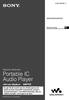 2-632-969-81(1) NW-E503/E505/E507 Bruksanvisning SE Network Walkman Portable IC Audio Player Du går till det avsnitt som du vill läsa genom att klicka på titeln bland PDF-bokmärkena, på titeln i bruksanvisningens
2-632-969-81(1) NW-E503/E505/E507 Bruksanvisning SE Network Walkman Portable IC Audio Player Du går till det avsnitt som du vill läsa genom att klicka på titeln bland PDF-bokmärkena, på titeln i bruksanvisningens
Svensk Bruksanvisning
 Svensk Bruksanvisning Egenskaper Egenskaper: - Stor tydlig display med blå bakgrundsbelysning. - Klarar MP3 (MPEG 1/2 Layer2) och WMA uppspelning. - Digital röstinspelning. - USB lagring av datafiler.
Svensk Bruksanvisning Egenskaper Egenskaper: - Stor tydlig display med blå bakgrundsbelysning. - Klarar MP3 (MPEG 1/2 Layer2) och WMA uppspelning. - Digital röstinspelning. - USB lagring av datafiler.
ZAP DVR-X3 Art.nr. 150346
 ZAP DVR-X3 Art.nr. 150346 I förpackningen Bruksanvisning, USB-kabel samt hörlurar. Knappar och kontroller 1. Uttag för extern mikrofon 2. MENU Meny 3. PLAY På / Spela upp inspelning / Pausa uppspelning
ZAP DVR-X3 Art.nr. 150346 I förpackningen Bruksanvisning, USB-kabel samt hörlurar. Knappar och kontroller 1. Uttag för extern mikrofon 2. MENU Meny 3. PLAY På / Spela upp inspelning / Pausa uppspelning
KENWOOD HD20GA7 MP3-SPELARE MED INBYGGD HÅRDDISK
 KENWOOD HD20GA7 MP3-SPELARE MED INBYGGD HÅRDDISK Svensk bruksanvisning Sidhänvisningarna avser den medföljande originalbruksanvisningen Egenskaper Nyutvecklad digitalförstärkare med optimalt ljud Snabb
KENWOOD HD20GA7 MP3-SPELARE MED INBYGGD HÅRDDISK Svensk bruksanvisning Sidhänvisningarna avser den medföljande originalbruksanvisningen Egenskaper Nyutvecklad digitalförstärkare med optimalt ljud Snabb
Hjälpguide. Sony Headphones Connect. Komma igång. Användning. Viktig information. Felsökning
 Använd denna bruksanvisning om du stöter på problem eller har frågor beträffande användningen av. Komma igång Lista över kompatibla enheter Installera Ansluta till Sony-hörlurar Användning Om hemskärmen
Använd denna bruksanvisning om du stöter på problem eller har frågor beträffande användningen av. Komma igång Lista över kompatibla enheter Installera Ansluta till Sony-hörlurar Användning Om hemskärmen
Lathund Olympus DM-5
 Iris Hjälpmedel Innehållsförteckning Innehållsförteckning... 2 Spelarens olika delar... 3 Inledning... 4 Batteri... 4 Ladda batteriet... 4 Sätta på och stänga av spelaren... 4 Sätta på... 4 Stänga av...
Iris Hjälpmedel Innehållsförteckning Innehållsförteckning... 2 Spelarens olika delar... 3 Inledning... 4 Batteri... 4 Ladda batteriet... 4 Sätta på och stänga av spelaren... 4 Sätta på... 4 Stänga av...
The Bridge III. DOCKNINGSSTATION FÖR ipod OCH iphone
 The Bridge III DOCKNINGSSTATION FÖR ipod OCH iphone Bruksanvisning 1 INLEDNING Grattis! Tack vare The Bridge III, öppnas en helt ny värld av underhållning, genom en kombination av en ipod eller iphones
The Bridge III DOCKNINGSSTATION FÖR ipod OCH iphone Bruksanvisning 1 INLEDNING Grattis! Tack vare The Bridge III, öppnas en helt ny värld av underhållning, genom en kombination av en ipod eller iphones
Rev.nr 140120. Bruksanvisning Radio med Bluetooth
 Rev.nr 140120 Bruksanvisning Radio med Bluetooth Stereons funktioner Stereons funktioner Ström På/Av Starta stereon genom att trycka på någon av stereons knappar. Stäng av genom att trycka på POWER (1).
Rev.nr 140120 Bruksanvisning Radio med Bluetooth Stereons funktioner Stereons funktioner Ström På/Av Starta stereon genom att trycka på någon av stereons knappar. Stäng av genom att trycka på POWER (1).
Komma igång NSZ-GS7. Network Media Player. Rätt till ändringar förbehålles.
 Komma igång SE Network Media Player NSZ-GS7 Rätt till ändringar förbehålles. Komma igång: ON/STANDBY Slår på eller stänger av spelaren. Styr anslutna enheter med en enda fjärrkontroll: För att du ska kunna
Komma igång SE Network Media Player NSZ-GS7 Rätt till ändringar förbehålles. Komma igång: ON/STANDBY Slår på eller stänger av spelaren. Styr anslutna enheter med en enda fjärrkontroll: För att du ska kunna
Snabbmanual till ZOOM H1
 Snabbmanual till ZOOM H1 Förberedelse Slå på/av Starta enheten och Stänga av är enkelt. 1. För att sätta På(ON) enheten skjuter du POWER nedåt i ca 1 sekund. 2. För att stänga av enheten skjuter du POWER
Snabbmanual till ZOOM H1 Förberedelse Slå på/av Starta enheten och Stänga av är enkelt. 1. För att sätta På(ON) enheten skjuter du POWER nedåt i ca 1 sekund. 2. För att stänga av enheten skjuter du POWER
Bruksanvisning. 3.5mm. 2 W RMS Mono eller 2x1W Stereohögtalare out
 Bruksanvisning ELKO Bluetooth / DAB + / DAB / FM-radio i en apparatdosa och högtalare. Tack för att du köpt denna produkt, läs denna manual noga innan du använder enheten, och håller den för framtida referens.
Bruksanvisning ELKO Bluetooth / DAB + / DAB / FM-radio i en apparatdosa och högtalare. Tack för att du köpt denna produkt, läs denna manual noga innan du använder enheten, och håller den för framtida referens.
i-dx8 Svensk bruksanvisning
 i-dx8 Svensk bruksanvisning Innehållsregister Säkerhetsföreskrifter... Apparatens knappar och anslutningar... Anslutningar... Fjärrkontroller... Att komma igång... Inställningar... Uppspelning - ipod...
i-dx8 Svensk bruksanvisning Innehållsregister Säkerhetsföreskrifter... Apparatens knappar och anslutningar... Anslutningar... Fjärrkontroller... Att komma igång... Inställningar... Uppspelning - ipod...
MP3-CD Spelare Svensk Bruksanvisning
 MP3-CD Spelare Svensk Bruksanvisning Med 120 sekunders MP3 och 45 sekunders CD skakminne Läs alltid igenom bruksanvisningen innan du börjar använda spelaren.. Öppna aldrig spelaren då risken finns för
MP3-CD Spelare Svensk Bruksanvisning Med 120 sekunders MP3 och 45 sekunders CD skakminne Läs alltid igenom bruksanvisningen innan du börjar använda spelaren.. Öppna aldrig spelaren då risken finns för
Anslutnings- och snabbstartguide. HDD Network Audio Component NAC-HD1E. Anslutningar Lyssna på CD-skivor eller radiosändningar...
 3-213-272-71(1) Anslutnings- och snabbstartguide Anslutningar... 2 Lyssna på CD-skivor eller radiosändningar... 5 HDD Network Audio Component NAC-HD1E I den här manualen beskrivs de grundläggande anslutningar
3-213-272-71(1) Anslutnings- och snabbstartguide Anslutningar... 2 Lyssna på CD-skivor eller radiosändningar... 5 HDD Network Audio Component NAC-HD1E I den här manualen beskrivs de grundläggande anslutningar
Å ÒÚ È Á ÔÛÒÍ Ú ÁÔÚË Ó ÚÍË
 Digital Audio Player SA170 Quick start guide 1 Hurtig start 57 Guide de démarrage rapide 8 Nopea aloitus 64 Kurzanleitung 15 Rychlý přehled 71 Guía de inicio rápido 22 Gyors áttekintés 78 Handleiding voor
Digital Audio Player SA170 Quick start guide 1 Hurtig start 57 Guide de démarrage rapide 8 Nopea aloitus 64 Kurzanleitung 15 Rychlý přehled 71 Guía de inicio rápido 22 Gyors áttekintés 78 Handleiding voor
2008 Sony Corporation (1) Bruksanvisning NWZ-B133 / B135 / B133F / B135F
 2008 Sony Corporation 3-877-774-13 (1) Bruksanvisning NWZ-B133 / B135 / B133F / B135F Omhändertagande av gamla elektriska och elektroniska produkter (Användbar i den Europeiska Unionen och andra Europeiska
2008 Sony Corporation 3-877-774-13 (1) Bruksanvisning NWZ-B133 / B135 / B133F / B135F Omhändertagande av gamla elektriska och elektroniska produkter (Användbar i den Europeiska Unionen och andra Europeiska
MP-209/509/1009 Bruksanvisning
 ALL RIGHTS RESERVED COPY RIGHT DENVER ELECTRONICS A/S www.denver-electronics.com MP-209/509/1009 Bruksanvisning Obs! Tack för att du väljer våra produkter! Läs noggrant igenom bruksanvisningen innan du
ALL RIGHTS RESERVED COPY RIGHT DENVER ELECTRONICS A/S www.denver-electronics.com MP-209/509/1009 Bruksanvisning Obs! Tack för att du väljer våra produkter! Läs noggrant igenom bruksanvisningen innan du
Manual Milestone 112 och Milestone 112 Color
 Manual Milestone 112 och Milestone 112 Color Iris Hjälpmedel AB Ver: 1.09 Innehållsförteckning Manual Milestone 112 och 112 Color Knappbeskrivning 3 Bild och knappbeskrivning. 3 Ovansidan 3 Övre kortsidan
Manual Milestone 112 och Milestone 112 Color Iris Hjälpmedel AB Ver: 1.09 Innehållsförteckning Manual Milestone 112 och 112 Color Knappbeskrivning 3 Bild och knappbeskrivning. 3 Ovansidan 3 Övre kortsidan
TELEX PROFESSOR Daisyspelare
 Lathund till TELEX PROFESSOR Daisyspelare Version 2 Innehåll: Knappförklaringar sid. 2 Spela DAISY-böcker sid. 3 Spela kassettband sid. 6 Lyssna på radio sid. 7 Felsökning sid. 7 3 23 24 25 1 4 2 5 7 8
Lathund till TELEX PROFESSOR Daisyspelare Version 2 Innehåll: Knappförklaringar sid. 2 Spela DAISY-böcker sid. 3 Spela kassettband sid. 6 Lyssna på radio sid. 7 Felsökning sid. 7 3 23 24 25 1 4 2 5 7 8
Hjälpguide. Sony Headphones Connect. Komma igång. Användning. Viktig information
 Använd denna bruksanvisning om du stöter på problem eller har frågor beträffande användningen av. Komma igång Lista över kompatibla enheter Installera Ihopkoppling (registrering) med Sony-hörlurar Användning
Använd denna bruksanvisning om du stöter på problem eller har frågor beträffande användningen av. Komma igång Lista över kompatibla enheter Installera Ihopkoppling (registrering) med Sony-hörlurar Användning
Snabbstartguide. Installera Anslut och ladda Överför Njut. Philips GoGear MP3-spelare
 Philips GoGear MP3-spelare SA2920 SA2925 SA2926 SA2928 SA2940 SA2945 SA2947 SA2948 SA2980 SA2985 Snabbstartguide 1 2 3 4 Installera Anslut och ladda Överför Njut Behöver du hjälp? Besök gärna www.philips.com/welcome
Philips GoGear MP3-spelare SA2920 SA2925 SA2926 SA2928 SA2940 SA2945 SA2947 SA2948 SA2980 SA2985 Snabbstartguide 1 2 3 4 Installera Anslut och ladda Överför Njut Behöver du hjälp? Besök gärna www.philips.com/welcome
Vanliga frågor om Smart Pianist
 Vanliga frågor om Smart Pianist Här följer en lista över vanliga frågor och svaren på dessa. Se bruksanvisningen för detaljerad information om instrumentet och specifika instruktioner för hanteringen.
Vanliga frågor om Smart Pianist Här följer en lista över vanliga frågor och svaren på dessa. Se bruksanvisningen för detaljerad information om instrumentet och specifika instruktioner för hanteringen.
Mirasys 5.10. Användarguide: Live Sök Export. November 2010. Bygger på delar ur dokumentet Mirasys NVR 5.10 Användarvägledning Mirasys, Ltd.
 Mirasys 5.10 Användarguide: Live Sök Export November 2010 TTC_TI_Mirasys_Anvandarguide/EW Bygger på delar ur dokumentet Mirasys NVR 5.10 Användarvägledning Mirasys, Ltd. Sida 1 Innehållsförteckning Inloggning...
Mirasys 5.10 Användarguide: Live Sök Export November 2010 TTC_TI_Mirasys_Anvandarguide/EW Bygger på delar ur dokumentet Mirasys NVR 5.10 Användarvägledning Mirasys, Ltd. Sida 1 Innehållsförteckning Inloggning...
Snabbstartsinstruktioner
 Philips GoGear audio-spelare SA2815 SA2816 SA2825 SA2826 SA2845 SA2846 SA2885 SA2886 Snabbstartsinstruktioner 1 2 3 4 Installation Anslut Överföring Spela Behöver du hjälp? Besök www.philips.com/welcome
Philips GoGear audio-spelare SA2815 SA2816 SA2825 SA2826 SA2845 SA2846 SA2885 SA2886 Snabbstartsinstruktioner 1 2 3 4 Installation Anslut Överföring Spela Behöver du hjälp? Besök www.philips.com/welcome
DIGITAL RECORDABLE MULTI PLAYER MP-122/222/522/1022 BRUKSANVISNING
 DIGITAL RECORDABLE MULTI PLAYER MP-122/222/522/1022 BRUKSANVISNING 1: KNAPPAR S1. LCD DISPLAY S2. REW / bakåtspolning / MENU / FF /framåtspolning S3. Volym sänkning - S4. Volume ökning + S5. På / Avspelning/
DIGITAL RECORDABLE MULTI PLAYER MP-122/222/522/1022 BRUKSANVISNING 1: KNAPPAR S1. LCD DISPLAY S2. REW / bakåtspolning / MENU / FF /framåtspolning S3. Volym sänkning - S4. Volume ökning + S5. På / Avspelning/
Lathund Victor Reader Stream
 Lathund Victor Reader Stream Innehåll 2/13 Lathund Victor Reader Stream 1 1 Innehåll 2 Knappbeskrivning 3 Knappbeskrivning 3 Vänster sida 3 Höger sida 3 Övre kant 3 Framsida 3 Numeriska knappar 4 Under
Lathund Victor Reader Stream Innehåll 2/13 Lathund Victor Reader Stream 1 1 Innehåll 2 Knappbeskrivning 3 Knappbeskrivning 3 Vänster sida 3 Höger sida 3 Övre kant 3 Framsida 3 Numeriska knappar 4 Under
Bruksanvisning NWD-B103 / B105 / B103F / B105F
 http://www.sony-europe.com Sony Corporation Printed in Denmark Bruksanvisning NWD-B103 / B105 / B103F / B105F Kassera gammal elektrisk och elektronisk utrustning (tillämpligt i den europeiska gemenskapen
http://www.sony-europe.com Sony Corporation Printed in Denmark Bruksanvisning NWD-B103 / B105 / B103F / B105F Kassera gammal elektrisk och elektronisk utrustning (tillämpligt i den europeiska gemenskapen
Manual Milestone 112 Ace
 Iris Hjälpmedel AB Innehållsförteckning Manual Milestone 112 Ace Knappbeskrivning 3 Bild och knappbeskrivning. 3 Ovansidan 3 Övre kortsidan 3 Nederkant 3 Allmänt 4 Ladda batteriet 4 Knapplås på/av 4 Väcka/Slå
Iris Hjälpmedel AB Innehållsförteckning Manual Milestone 112 Ace Knappbeskrivning 3 Bild och knappbeskrivning. 3 Ovansidan 3 Övre kortsidan 3 Nederkant 3 Allmänt 4 Ladda batteriet 4 Knapplås på/av 4 Väcka/Slå
BeoSound 9000. Handbok
 BeoSound 9000 Handbok BeoVision Avant Guide BeoVision Avant Reference book Handbokens innehåll 3 Du har två guider till din hjälp när du ska lära dig om Bang & Olufsen-produkten. Handboken Referensboken
BeoSound 9000 Handbok BeoVision Avant Guide BeoVision Avant Reference book Handbokens innehåll 3 Du har två guider till din hjälp när du ska lära dig om Bang & Olufsen-produkten. Handboken Referensboken
Svensk bruksanvisning (sid-hänvisningar till medföljande engelska bruksanvisning)
 KENWOOD DP-K1000 Kompakt CD-spelare Svensk bruksanvisning (sid-hänvisningar till medföljande engelska bruksanvisning) SID. 6 På den här CD-spelaren kan du spela såväl musik-cd som ljudfiler typ MP3, WMA
KENWOOD DP-K1000 Kompakt CD-spelare Svensk bruksanvisning (sid-hänvisningar till medföljande engelska bruksanvisning) SID. 6 På den här CD-spelaren kan du spela såväl musik-cd som ljudfiler typ MP3, WMA
ZAP SR100 Svensk Manual
 ZAP SR100 Svensk Manual Teknikmagasinet Box 637 175 62 Järfälla 08-445 10 30 Varning Läs hela manualen innan användning! Använd ej spelaren i regn eller där det är extremt fuktigt! Lämna aldrig spelaren
ZAP SR100 Svensk Manual Teknikmagasinet Box 637 175 62 Järfälla 08-445 10 30 Varning Läs hela manualen innan användning! Använd ej spelaren i regn eller där det är extremt fuktigt! Lämna aldrig spelaren
Anslutnings- och snabbstartguide
 3-300-262-73(1) Läs det här först Anslutnings- och snabbstartguide Snabbstartguide för huvudfunktionerna SE HDD Network Audio System NAS-SC55PKE 2008 Sony Corporation Printed in Malaysia Innehållsförteckning
3-300-262-73(1) Läs det här först Anslutnings- och snabbstartguide Snabbstartguide för huvudfunktionerna SE HDD Network Audio System NAS-SC55PKE 2008 Sony Corporation Printed in Malaysia Innehållsförteckning
Introduktion till Adobe Acrobat Connect Pro
 Introduktion till Adobe Acrobat Connect Pro I denna guide beskrivs hur man använder Adobe Acrobat Connect Pro samt användning av headset och webbkamera. Skapad: 2009-07-03 Version: 1.1 1 Innehåll Hur startar
Introduktion till Adobe Acrobat Connect Pro I denna guide beskrivs hur man använder Adobe Acrobat Connect Pro samt användning av headset och webbkamera. Skapad: 2009-07-03 Version: 1.1 1 Innehåll Hur startar
Bruksanvisning NWZ-X1050 / X Sony Corporation (1)
 Bruksanvisning NWZ-X1050 / X1060 2009 Sony Corporation 4-141-618-11 (1) Bläddra i Bruksanvisning Använda knapparna i Bruksanvisning Klicka på knapparna längst uppe till höger på sidorna i den här bruksanvisningen
Bruksanvisning NWZ-X1050 / X1060 2009 Sony Corporation 4-141-618-11 (1) Bläddra i Bruksanvisning Använda knapparna i Bruksanvisning Klicka på knapparna längst uppe till höger på sidorna i den här bruksanvisningen
Lathund Milestone 112
 Iris Hjälpmedel AB Innehållsförteckning Knappbeskrivning 3 Bild och knappbeskrivning. 3 Ovansidan 3 Övre kortsidan 3 Nederkant 4 Allmänt 4 Ladda batteriet 4 Knapplås på/av 4 Väcka/Slå på fickminnet 4 Höj
Iris Hjälpmedel AB Innehållsförteckning Knappbeskrivning 3 Bild och knappbeskrivning. 3 Ovansidan 3 Övre kortsidan 3 Nederkant 4 Allmänt 4 Ladda batteriet 4 Knapplås på/av 4 Väcka/Slå på fickminnet 4 Höj
Svensk bruksanvisning
 Svensk bruksanvisning Kontroller & Uttag Framsidan 1. FOLDER: Uppspelning mapp. 2. NEXT: byt till nästa spår. Tryck och håll ned för att snabbspola framåt. 3. PREV: byt till föregående spår. Tryck och
Svensk bruksanvisning Kontroller & Uttag Framsidan 1. FOLDER: Uppspelning mapp. 2. NEXT: byt till nästa spår. Tryck och håll ned för att snabbspola framåt. 3. PREV: byt till föregående spår. Tryck och
Portable IC Audio Player. Network Walkman NW-E403/E405/E (1) Bruksanvisning SE
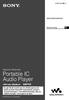 2-630-434-82(1) NW-E403/E405/E407 Bruksanvisning SE Network Walkman Portable IC Audio Player Du går till det avsnitt som du vill läsa genom att klicka på titeln bland PDF-bokmärkena, på titeln i bruksanvisningens
2-630-434-82(1) NW-E403/E405/E407 Bruksanvisning SE Network Walkman Portable IC Audio Player Du går till det avsnitt som du vill läsa genom att klicka på titeln bland PDF-bokmärkena, på titeln i bruksanvisningens
PLEXTALK PTN2: Snabbguide 1. Knappbeskrivning med Iris specialöverlägg 2. Beskrivning av PLEXTALK PTN2 3. Knappbeskrivning Automatisk avstängning
 Artikelnr 54066-08 PLEXTALK PTN2: Snabbguide 1. Knappbeskrivning med Iris specialöverlägg Tonläge Volym Hastighet Automatisk avstängning På och Av Mata ut Boklista Bakåt upp/stopp Framåt 2. Beskrivning
Artikelnr 54066-08 PLEXTALK PTN2: Snabbguide 1. Knappbeskrivning med Iris specialöverlägg Tonläge Volym Hastighet Automatisk avstängning På och Av Mata ut Boklista Bakåt upp/stopp Framåt 2. Beskrivning
ANVÄNDARE BRUKSANVISNING
 ANVÄNDARE BRUKSANVISNING Gratulerar till köpet av din Intono Home Radio. Denna bruksanvisning ger dig information och instruktioner om hur du installerar och använder din radio. Den kommer att förse dig
ANVÄNDARE BRUKSANVISNING Gratulerar till köpet av din Intono Home Radio. Denna bruksanvisning ger dig information och instruktioner om hur du installerar och använder din radio. Den kommer att förse dig
Snabbguide Konftel 250
 Conference phones for every situation Snabbguide Konftel 250 SVENSK Beskrivning Konftel 250 är en konferenstelefon för anslutning till analogt telefonuttag. På www.konftel.com/250 hittar du en handbok
Conference phones for every situation Snabbguide Konftel 250 SVENSK Beskrivning Konftel 250 är en konferenstelefon för anslutning till analogt telefonuttag. På www.konftel.com/250 hittar du en handbok
Din manual ARCHOS 604 WIFI http://sv.yourpdfguides.com/dref/1227011
 Du kan läsa rekommendationerna i instruktionsboken, den tekniska specifikationen eller installationsanvisningarna för ARCHOS 604 WIFI. Du hittar svar på alla dina frågor i instruktionsbok (information,
Du kan läsa rekommendationerna i instruktionsboken, den tekniska specifikationen eller installationsanvisningarna för ARCHOS 604 WIFI. Du hittar svar på alla dina frågor i instruktionsbok (information,
Komma igång. 1. Översikt
 Komma igång 1. Översikt 1 2 3 4 5 6 7 9 10 11 12 13 14 15 16 8 På/av NEXT PAGE PREV PAGE Enter Zoom-knapp Meny Riktningsknappa r Musik BACK VOL+ VOL- Uttag för micro SD-kort mini USB-port Stäng av/sätt
Komma igång 1. Översikt 1 2 3 4 5 6 7 9 10 11 12 13 14 15 16 8 På/av NEXT PAGE PREV PAGE Enter Zoom-knapp Meny Riktningsknappa r Musik BACK VOL+ VOL- Uttag för micro SD-kort mini USB-port Stäng av/sätt
Spela in och spara din PowerPointpresentation
 Spela in och spara din PowerPointpresentation som en film Gör tillägg till filmen med Premiere Elements Microsoft Powerpoint är ett välbekant program för alla inom utbildningssektorn. Det som många inte
Spela in och spara din PowerPointpresentation som en film Gör tillägg till filmen med Premiere Elements Microsoft Powerpoint är ett välbekant program för alla inom utbildningssektorn. Det som många inte
Viktiga tips. N91 och N91 8GB. Nokia PC Suite (i synnerhet Nokia Audio Manager) Filhantering
 Viktiga tips N91 och N91 8GB Nokia PC Suite (i synnerhet Nokia Audio Manager) Nokia PC Suite är optimerat för hantering av data i telefonens minne [C:]. Nokia PC Suite rekommenderas för hantering av kontakter,
Viktiga tips N91 och N91 8GB Nokia PC Suite (i synnerhet Nokia Audio Manager) Nokia PC Suite är optimerat för hantering av data i telefonens minne [C:]. Nokia PC Suite rekommenderas för hantering av kontakter,
Philips GoGear-mediespelare SA5225 SA5245 SA5247 SA5285 SA5287 SA5295. Snabbstartsguide. Installera Anslut och ladda Överför Njut
 Philips GoGear-mediespelare SA5225 SA5245 SA5247 SA5285 SA5287 SA5295 Snabbstartsguide 1 2 3 4 Installera Anslut och ladda Överför Njut Behöver du hjälp? Besök gärna www.philips.com/welcome där du får
Philips GoGear-mediespelare SA5225 SA5245 SA5247 SA5285 SA5287 SA5295 Snabbstartsguide 1 2 3 4 Installera Anslut och ladda Överför Njut Behöver du hjälp? Besök gärna www.philips.com/welcome där du får
2013 MUSICPARTNER AB
 2013 MUSICPARTNER AB Innehåll 1. Logga in... 2 2. När du loggat in... 2 3. Att skapa pass - InStructor... 2 3.1 Skapa eller editera en spellista... 2 3.2 Sök efter musik... 3 3.3 Utökad sökning efter Artist
2013 MUSICPARTNER AB Innehåll 1. Logga in... 2 2. När du loggat in... 2 3. Att skapa pass - InStructor... 2 3.1 Skapa eller editera en spellista... 2 3.2 Sök efter musik... 3 3.3 Utökad sökning efter Artist
Snabbstartsinstruktioner
 Philips GoGear audio-spelare Snabbstartsinstruktioner SA2610 SA2611 SA2615 SA2616 SA2620 SA2621 SA2625 SA2626 SA2640 SA2641 SA2645 SA2646 1 2 3 4 Installation Anslut Överföring Spela Behöver du hjälp?
Philips GoGear audio-spelare Snabbstartsinstruktioner SA2610 SA2611 SA2615 SA2616 SA2620 SA2621 SA2625 SA2626 SA2640 SA2641 SA2645 SA2646 1 2 3 4 Installation Anslut Överföring Spela Behöver du hjälp?
ipod Övningsexempel Innehåller lektioner om att föra över musik till ipod, spela musik och lagra filer på ipod
 ipod Övningsexempel Innehåller lektioner om att föra över musik till ipod, spela musik och lagra filer på ipod apple Apple Computer, Inc. 2004 Apple Computer, Inc. Alla rättigheter förbehålls. Apple, Apples
ipod Övningsexempel Innehåller lektioner om att föra över musik till ipod, spela musik och lagra filer på ipod apple Apple Computer, Inc. 2004 Apple Computer, Inc. Alla rättigheter förbehålls. Apple, Apples
Bärbar MP3/CD/VCD-spelare Bruksanvisning Artikelnummer 340406
 Bärbar MP3/CD/VCD-spelare Bruksanvisning Artikelnummer 340406 Denna bruksanvisning måste genomläsas innan du använder spelaren för första gången. stöder MP3, CD-DA och Video-CD (VCD 2,0) spelar också kopierade
Bärbar MP3/CD/VCD-spelare Bruksanvisning Artikelnummer 340406 Denna bruksanvisning måste genomläsas innan du använder spelaren för första gången. stöder MP3, CD-DA och Video-CD (VCD 2,0) spelar också kopierade
Spela in och exportera din PowerPoint som en film via Premiere Elements
 Spela in och exportera din PowerPoint som en film via Premiere Elements Microsoft Powerpoint är ett program som numer är välbekant för alla inom utbildningssektorn. Det som många inte känner till är att
Spela in och exportera din PowerPoint som en film via Premiere Elements Microsoft Powerpoint är ett program som numer är välbekant för alla inom utbildningssektorn. Det som många inte känner till är att
BRUKSANVISNING PFF-1010WHITE SVENSKA. Läs hela denna handbok noga innan produkten ansluts, används eller anpassas.
 BRUKSANVISNING PFF-1010WHITE www.denver-electronics.com Läs hela denna handbok noga innan produkten ansluts, används eller anpassas. SVENSKA 1 2 3 4 5 USB RESET DC 1. Ström Tryck för att slå på eller av
BRUKSANVISNING PFF-1010WHITE www.denver-electronics.com Läs hela denna handbok noga innan produkten ansluts, används eller anpassas. SVENSKA 1 2 3 4 5 USB RESET DC 1. Ström Tryck för att slå på eller av
CD/MP3-spelare med PLL FM-radio och iphone/ipod-docka
 CD/MP3-spelare med PLL FM-radio och iphone/ipod-docka Bruksanvisning GBi9000 Läs igenom bruksanvisningen noga och spara den för senare behov. KNAPPAR OCH REGLAGE 1. BASKONTROLL 2. CD-LUCKA 3. CD-LÅSREGLAGE
CD/MP3-spelare med PLL FM-radio och iphone/ipod-docka Bruksanvisning GBi9000 Läs igenom bruksanvisningen noga och spara den för senare behov. KNAPPAR OCH REGLAGE 1. BASKONTROLL 2. CD-LUCKA 3. CD-LÅSREGLAGE
SENSUS Web edition. Infotainment guide VÄLKOMMEN TILL SENSUS INFOTAINMENT
 Infotainment guide SENSUS Web edition VÄLKOMMEN TILL SENSUS INFOTAINMENT Den här bilagan är avsedd att ge en kortfattad överblick över de vanligaste funktionerna i Sensus Infotainment och hjälpa dig att
Infotainment guide SENSUS Web edition VÄLKOMMEN TILL SENSUS INFOTAINMENT Den här bilagan är avsedd att ge en kortfattad överblick över de vanligaste funktionerna i Sensus Infotainment och hjälpa dig att
BRUKSANVISNING APPlicator kontaktlåda för ios & Android*
 BRUKSANVISNING APPlicator kontaktlåda för ios & Android* 1 Kompatibilitet APPlikator är kompatibel med följande ios-enheter: ipad - alla modeller ipod Touch - 3:e generationen och senare iphone - 3GS och
BRUKSANVISNING APPlicator kontaktlåda för ios & Android* 1 Kompatibilitet APPlikator är kompatibel med följande ios-enheter: ipad - alla modeller ipod Touch - 3:e generationen och senare iphone - 3GS och
Lathund Plextalk Pocket, PTP1. Lathund och bruksanvisning finns i även andra format på vår hemsida
 Lathund Plextalk Pocket, PTP1 Lathund och bruksanvisning finns i även andra format på vår hemsida Innehållsförteckning Innehållsförteckning... 2 Knappbeskrivning.... 4 Ovansidan.... 4 Numeriskt tangentbord....
Lathund Plextalk Pocket, PTP1 Lathund och bruksanvisning finns i även andra format på vår hemsida Innehållsförteckning Innehållsförteckning... 2 Knappbeskrivning.... 4 Ovansidan.... 4 Numeriskt tangentbord....
quick guide RSE Volvo förbehåller sig rätten att göra ändringar utan föregående meddelande. Tillval är markerade med en asterisk (*).
 web edition quick guide RSE REAR SEAT ENTERTAINMENT SYSTEM DUAL SCREEN Din bil är utrustad med en exklusiv multimediaanläggning. Rear Seat Entertainment-systemet utökar bilens ordinarie ljudanläggning
web edition quick guide RSE REAR SEAT ENTERTAINMENT SYSTEM DUAL SCREEN Din bil är utrustad med en exklusiv multimediaanläggning. Rear Seat Entertainment-systemet utökar bilens ordinarie ljudanläggning
Papoo Touch. Manual. Version1.1
 Papoo Touch Manual Version1.1 Introduktion...3 Säkerhetsinformation Innehåll Beskrivning...4 Koncept...5 Komma igång...5 Första gången du använder Papoo Touch Ladda batteriet Starta Standby Pekskärm...6
Papoo Touch Manual Version1.1 Introduktion...3 Säkerhetsinformation Innehåll Beskrivning...4 Koncept...5 Komma igång...5 Första gången du använder Papoo Touch Ladda batteriet Starta Standby Pekskärm...6
ANVÄNDARGUIDE VITAL & TALANDE TANGENTBORD
 ANVÄNDARGUIDE VITAL & TALANDE TANGENTBORD INNEHÅLL 1. KOM IGÅNG MED VITAL 1.1. Vad är ViTal? 1.2. Vem behöver ViTal? 1.3. Hur kan ViTal användas i skolan? 1.4. Hur får jag eleverna att börja använda ViTal?
ANVÄNDARGUIDE VITAL & TALANDE TANGENTBORD INNEHÅLL 1. KOM IGÅNG MED VITAL 1.1. Vad är ViTal? 1.2. Vem behöver ViTal? 1.3. Hur kan ViTal användas i skolan? 1.4. Hur får jag eleverna att börja använda ViTal?
Fjärrkontroll för direktvisning
 Fjärrkontroll för direktvisning RM-LVR1 Denna handbok är ett supplement till denna enhets Bruksanvisning. Den presenterar några tillagda eller ändrade funktioner och beskriver hur de används. Se även denna
Fjärrkontroll för direktvisning RM-LVR1 Denna handbok är ett supplement till denna enhets Bruksanvisning. Den presenterar några tillagda eller ändrade funktioner och beskriver hur de används. Se även denna
Guide till att använda Audacity för uttalsövningar
 Guide till att använda Audacity för uttalsövningar Victoria Johansson Humlabbet, SOL-center, Lund IT-pedagog@sol.lu.se 28 mars 2006 1 Inledning Audacity är ett program som kan användas för att spela in
Guide till att använda Audacity för uttalsövningar Victoria Johansson Humlabbet, SOL-center, Lund IT-pedagog@sol.lu.se 28 mars 2006 1 Inledning Audacity är ett program som kan användas för att spela in
BeoSound 3000. Handbok
 BeoSound 3000 Handbok BeoSound 3000 Guide BeoSound 3000 Reference book Handbokens innehåll 3 Du har två guider till din hjälp när du ska lära dig om Bang & Olufsen-produkten. Handboken Referensboken Handboken
BeoSound 3000 Handbok BeoSound 3000 Guide BeoSound 3000 Reference book Handbokens innehåll 3 Du har två guider till din hjälp när du ska lära dig om Bang & Olufsen-produkten. Handboken Referensboken Handboken
1 Photo Story Steg 1 - Hämta och fixa dina bilder
 1 Photo Story Microsoft Photo Story är ett program för att skapa bildberättelser. Det är gratis att ladda hem från Microsofts webbplats för Photo Story. Programmet fungerar bara om du har Windows XP. Se
1 Photo Story Microsoft Photo Story är ett program för att skapa bildberättelser. Det är gratis att ladda hem från Microsofts webbplats för Photo Story. Programmet fungerar bara om du har Windows XP. Se
Snabbguide Konftel 300 SVENSK
 Snabbguide Konftel 300 SVENSK Beskrivning Konftel 300 är en konferenstelefon för anslutning till analogt telefonuttag, mobil/ DECT-telefon eller dator. På www.konftel.com/300 hittar du en handbok med utförligare
Snabbguide Konftel 300 SVENSK Beskrivning Konftel 300 är en konferenstelefon för anslutning till analogt telefonuttag, mobil/ DECT-telefon eller dator. På www.konftel.com/300 hittar du en handbok med utförligare
Photo Story. Sara Eriksson IKT A, HT 2007
 Photo Story Mitt tips: Om du inte ser bilderna i manualen backa ett steg och spar filen. Öppna sedan den sparade filen. Då ser du bilderna. Med Photo Story kan du skapa bildberättelser, genom att sätta
Photo Story Mitt tips: Om du inte ser bilderna i manualen backa ett steg och spar filen. Öppna sedan den sparade filen. Då ser du bilderna. Med Photo Story kan du skapa bildberättelser, genom att sätta
FUNKTIONSINSTÄLLNINGAR
 FUNKTIONSINSTÄLLNINGAR LJUDINSTÄLLNING Välj i Main Meny (Huvudmenyn) AUDIO, Här kan 5.1 kanalutgång anpassas separat. fördröjning fördröjning BASS MANAGEMENT () Här finns två valmöjligheter: ON: Basen
FUNKTIONSINSTÄLLNINGAR LJUDINSTÄLLNING Välj i Main Meny (Huvudmenyn) AUDIO, Här kan 5.1 kanalutgång anpassas separat. fördröjning fördröjning BASS MANAGEMENT () Här finns två valmöjligheter: ON: Basen
PORTABEL MP3 / CD-SPELARE
 PORTABEL MP3 / CD-SPELARE MANUAL Art nr: 080315 FÖRKLARING AV KNAPPAR 1. Display 2. Uttag för batterieliminator 3. Recharge switch 4. ESP / Sök katalog (gäller endast MP3 uppspelning) 5. Batterilucka 6.
PORTABEL MP3 / CD-SPELARE MANUAL Art nr: 080315 FÖRKLARING AV KNAPPAR 1. Display 2. Uttag för batterieliminator 3. Recharge switch 4. ESP / Sök katalog (gäller endast MP3 uppspelning) 5. Batterilucka 6.
Lenco L-69 USB SKIVSPELARE. Svensk Bruksanvisning. Direct Encoding Turntable
 Lenco L-69 USB SKIVSPELARE Direct Encoding Turntable Svensk Bruksanvisning Läs igenom denna bruksanvisning innan användning av produkten och spara bruksanvisningen för framtida användning. VARNING: Användning
Lenco L-69 USB SKIVSPELARE Direct Encoding Turntable Svensk Bruksanvisning Läs igenom denna bruksanvisning innan användning av produkten och spara bruksanvisningen för framtida användning. VARNING: Användning
BeoSound 3000. Användarhandbok
 BeoSound 3000 1 Användarhandbok BeoSound 3000 Guide BeoSound 3000 Reference book Innehåll i användarhandboken 3 Du kan välja mellan två olika handledningar när du ska lära dig använda din Bang & Olufsen-produkt.
BeoSound 3000 1 Användarhandbok BeoSound 3000 Guide BeoSound 3000 Reference book Innehåll i användarhandboken 3 Du kan välja mellan två olika handledningar när du ska lära dig använda din Bang & Olufsen-produkt.
FM/MW 2 bands Digital Klockradio 381R812-A. Bruksanvisning RCR-5
 FM/MW 2 bands Digital Klockradio 381R812-A Bruksanvisning S RCR-5 Viktiga säkerhetsinstruktioner 1. Läs denna bruksanvisning. 2. Spara bruksanvisningen för framtida bruk. 3. Följ alla varningsföreskrifter.
FM/MW 2 bands Digital Klockradio 381R812-A Bruksanvisning S RCR-5 Viktiga säkerhetsinstruktioner 1. Läs denna bruksanvisning. 2. Spara bruksanvisningen för framtida bruk. 3. Följ alla varningsföreskrifter.
Din manual SONY NW-HD5H http://sv.yourpdfguides.com/dref/677824
 Du kan läsa rekommendationerna i instruktionsboken, den tekniska specifikationen eller installationsanvisningarna för SONY NW- HD5H. Du hittar svar på alla dina frågor i instruktionsbok (information, specifikationer,
Du kan läsa rekommendationerna i instruktionsboken, den tekniska specifikationen eller installationsanvisningarna för SONY NW- HD5H. Du hittar svar på alla dina frågor i instruktionsbok (information, specifikationer,
EN User manual 3. IT Manuale utente 77. NL Gebruiksaanwijzing 97. DE Benutzerhandbuch 21. ES Manual del usuario 41. PT Manual do utilizador 117
 Register your product and get support at www.philips.com/welcome MCM2000 EN User manual 3 DE Benutzerhandbuch 21 ES Manual del usuario 41 FR Mode d emploi 59 IT Manuale utente 77 NL Gebruiksaanwijzing
Register your product and get support at www.philips.com/welcome MCM2000 EN User manual 3 DE Benutzerhandbuch 21 ES Manual del usuario 41 FR Mode d emploi 59 IT Manuale utente 77 NL Gebruiksaanwijzing
NAUTIZ X5. Snabbguide
 NAUTIZ X5 Snabbguide 1 Förpackningens innehåll Bilderna nedan kan skilja sig åt från de faktiska produkterna. Kontakta vår kundtjänst för att köpa tilläggs- eller tillvalsprodukter. Nautiz X5 Huvudenhet
NAUTIZ X5 Snabbguide 1 Förpackningens innehåll Bilderna nedan kan skilja sig åt från de faktiska produkterna. Kontakta vår kundtjänst för att köpa tilläggs- eller tillvalsprodukter. Nautiz X5 Huvudenhet
 Produkt Detaljer: 1) ipad Cover ) ipad botten lås 3) ipad topp lås 4) Keyboard 5) Funktionsknappar 6) Bluetooth LED 7) Laddning LED 8) Av / på & Bluetooth anslutningsknapp 9) USB-laddning 5V/DC 1 5 3 8
Produkt Detaljer: 1) ipad Cover ) ipad botten lås 3) ipad topp lås 4) Keyboard 5) Funktionsknappar 6) Bluetooth LED 7) Laddning LED 8) Av / på & Bluetooth anslutningsknapp 9) USB-laddning 5V/DC 1 5 3 8
MANUAL & INSTRUKTIONER
 MANUAL & INSTRUKTIONER Sida 1. Innehållsförteckning 2. Översikt 3. Ihopkoppling av sladdar 4. Information om laddning och information om hur batteritiden varar längre Bäste kund! Tack för ditt köp av mp4
MANUAL & INSTRUKTIONER Sida 1. Innehållsförteckning 2. Översikt 3. Ihopkoppling av sladdar 4. Information om laddning och information om hur batteritiden varar längre Bäste kund! Tack för ditt köp av mp4
Elektronisk timer. Ställa in aktuell tid. Inställning av vinter-/sommartid. Använda klockan tillsammans med ugnen. Ställa in tillagningstiden
 Elektronisk timer SE 1 aktuell tid/normalläge (manuellt) 2 minus (-) 3 plus (+) När apparaten har anslutits till elnätet visas siffrorna 0 00 i displayen. Tryck på knapp 1. Du ställer in aktuell tid genom
Elektronisk timer SE 1 aktuell tid/normalläge (manuellt) 2 minus (-) 3 plus (+) När apparaten har anslutits till elnätet visas siffrorna 0 00 i displayen. Tryck på knapp 1. Du ställer in aktuell tid genom
ipod shuffle Användarhandbok
 ipod shuffle Användarhandbok Innehåll 5 Kapitel 1: Om ipod shuffle 6 Nyheter i ipod shuffle 7 Kapitel 2: Grundläggande om ipod shuffle 7 ipod shuffle i överblick 8 Använda reglagen på ipod shuffle Controls
ipod shuffle Användarhandbok Innehåll 5 Kapitel 1: Om ipod shuffle 6 Nyheter i ipod shuffle 7 Kapitel 2: Grundläggande om ipod shuffle 7 ipod shuffle i överblick 8 Använda reglagen på ipod shuffle Controls
BeoCom 2. Komma igång
 BeoCom 2 Komma igång Innan du börjar Denna handledning innehåller anvisningar om hur du installerar och använder luren BeoCom 2 med en BeoLine-bas. Du kan även använda luren med andra baser, t.ex. en BeoCom
BeoCom 2 Komma igång Innan du börjar Denna handledning innehåller anvisningar om hur du installerar och använder luren BeoCom 2 med en BeoLine-bas. Du kan även använda luren med andra baser, t.ex. en BeoCom
quick guide RSE Volvo förbehåller sig rätten att göra ändringar utan föregående meddelande. Tillval är markerade med en asterisk (*).
 web edition quick guide RSE REAR SEAT ENTERTAINMENT SYSTEM Din bil är utrustad med en exklusiv multimediaanläggning. Rear Seat Entertainment-systemet utökar bilens ordinarie ljudanläggning med: två bildskärmar,
web edition quick guide RSE REAR SEAT ENTERTAINMENT SYSTEM Din bil är utrustad med en exklusiv multimediaanläggning. Rear Seat Entertainment-systemet utökar bilens ordinarie ljudanläggning med: två bildskärmar,
Quick start guide HDD1420 HDD1430. Micro jukebox HDD1820 HDD1630 HDD1635
 Micro jukebox Quick start guide 1 Guide de démarrage rapide 8 Kurzanleitung 15 Guía de inicio rápido 22 Handleiding voor snel gebruik 29 Guida di riferimento rapido 36 Início rápido 43 Snabbguide 50 Quick
Micro jukebox Quick start guide 1 Guide de démarrage rapide 8 Kurzanleitung 15 Guía de inicio rápido 22 Handleiding voor snel gebruik 29 Guida di riferimento rapido 36 Início rápido 43 Snabbguide 50 Quick
MP3-spelare M-Any DAH1200 Nr 100060
 MP3-spelare M-Any DAH1200 Nr 100060 Inkoppling och överföring Börja med att sätta i batteriet. Luckan sitter på undersidan och öppnas genom att man skjuter den åt sidan. Kom ihåg att vända polariteten
MP3-spelare M-Any DAH1200 Nr 100060 Inkoppling och överföring Börja med att sätta i batteriet. Luckan sitter på undersidan och öppnas genom att man skjuter den åt sidan. Kom ihåg att vända polariteten
